Page 1
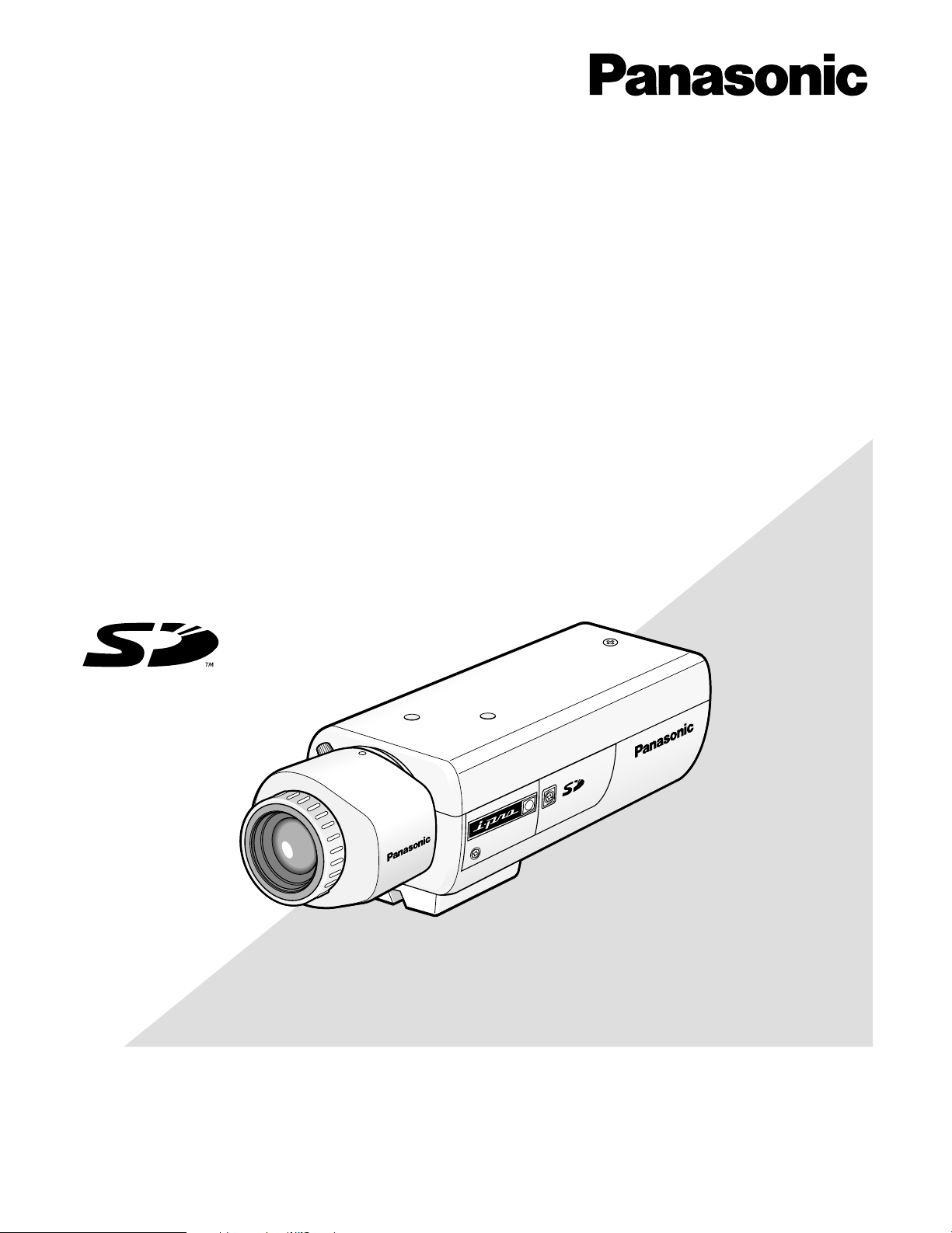
Avant toute tentative de raccordement ou d'utilisation de ce produit, veuillez lire attentivement
les présentes instructions et conserver ce manuel en perspective d'une utilisation future.
Le numéro de modèle est abrégé dans certaines descriptions dans le présent manuel.
(L'objectif est en option.)
WV-NP244 est représenté ci-dessus.
Caméra vidéo de réseau
Manuel d'utilisation de réseau
Numéros de modèle WV-NP240/G
WV-NP244E
WV-NP244
K
C
LO
Page 2
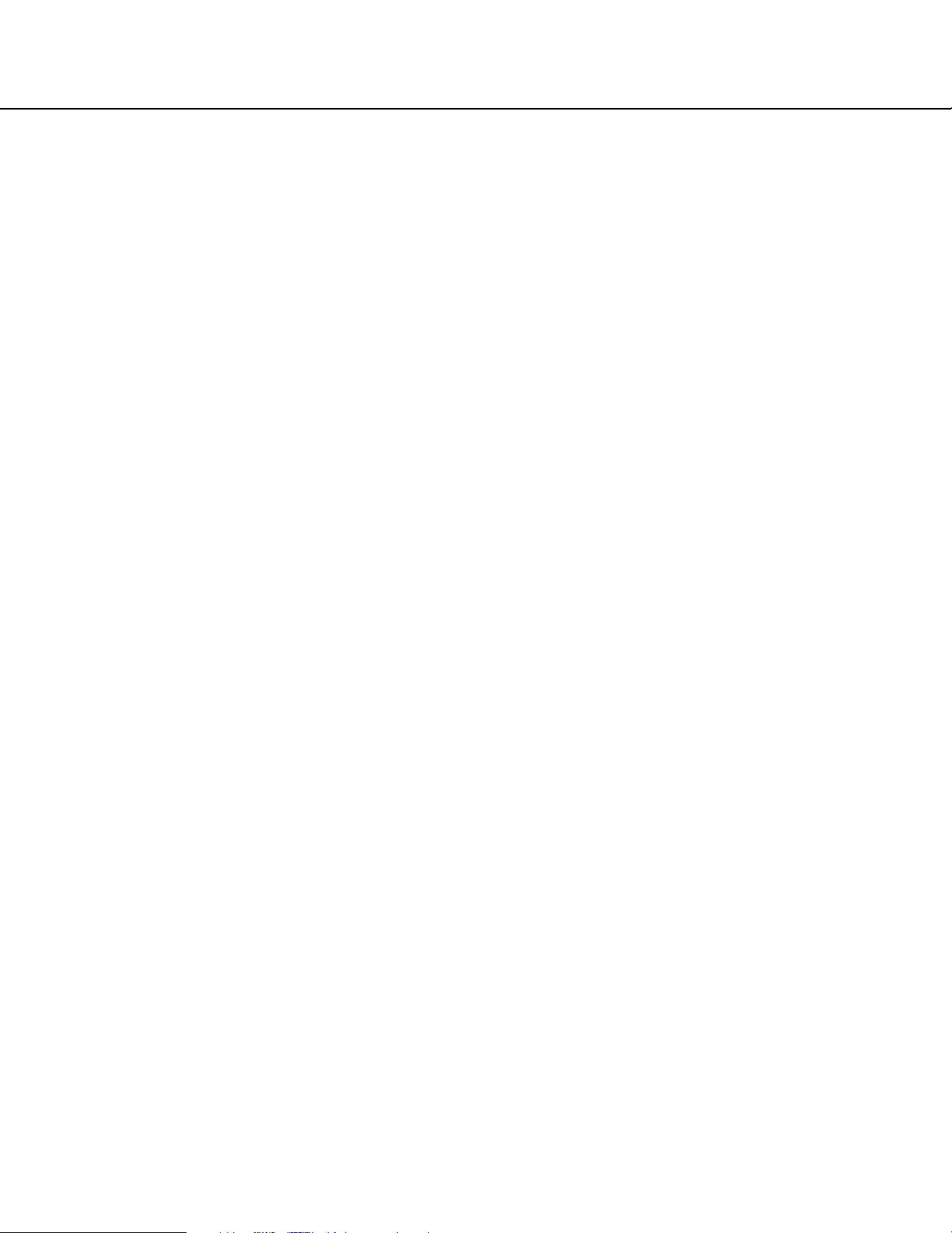
TABLE DES MATIÈRES
Préface ............................................................................................................................ 3
À propos du manuel d'instructions .............................................................................. 3
Marques commerciales et marques déposées ........................................................... 3
Images de contrôle sur un ordinateur personnel ............................................................. 4
Contrôle des images provenant d'une seule caméra vidéo ........................................ 4
Images de contrôle provenant de plusieurs caméras vidéo ........................................ 9
Action à effectuer lors d'une occurrence d'alarme .......................................................... 10
Transmet des images sur le serveur FTP ....................................................................... 11
Transmet une image d'alarme lors d'une occurrence d'alarme
(transmission FTP d'image d'alarme) .......................................................................... 11
Transmet des images à intervalle ou période spécifiée
(transmission périodique FTP) .................................................................................... 11
Sauvegarder les images sur une carte de mémoire SD si la transmission
des images par la fonction de transmission périodique FTP échoue .......................... 12
À propos de la sécurité de réseau de la caméra vidéo ................................................... 14
Fonctions de sécurité équipées .................................................................................. 14
Afficher le menu de configuration et configurer les paramétrages
de la caméra vidéo en utilisant un ordinateur personnel ................................................. 15
Comment afficher le menu de configuration ............................................................... 15
Comment effectuer des opérations dans le menu de configuration ............................ 16
Configurer les paramétrages de base de la caméra vidéo [Config. base] .................. 19
Configurer les paramétrages relatifs aux images et au son [Conf. caméra vid] .......... 22
Configure les paramétrages d'écran à découpage multiple [Conf. aff. mul-éc] ........... 27
Configurer les paramétrages d'alarme [Config. d'alarme] ........................................... 28
Configurer les paramétrages relatifs à l'authentification [Config. authenti] ................. 35
Configurer les paramétrages relatifs aux serveurs [Config. serveur] .......................... 37
Configuration des paramétrages de réseau [Config. réseau] ..................................... 39
Maintenance de la caméra vidéo [Maintenance] ......................................................... 45
À propos du journal de système affiché .......................................................................... 48
Dépannage ......................................................................................................................50
2
Page 3
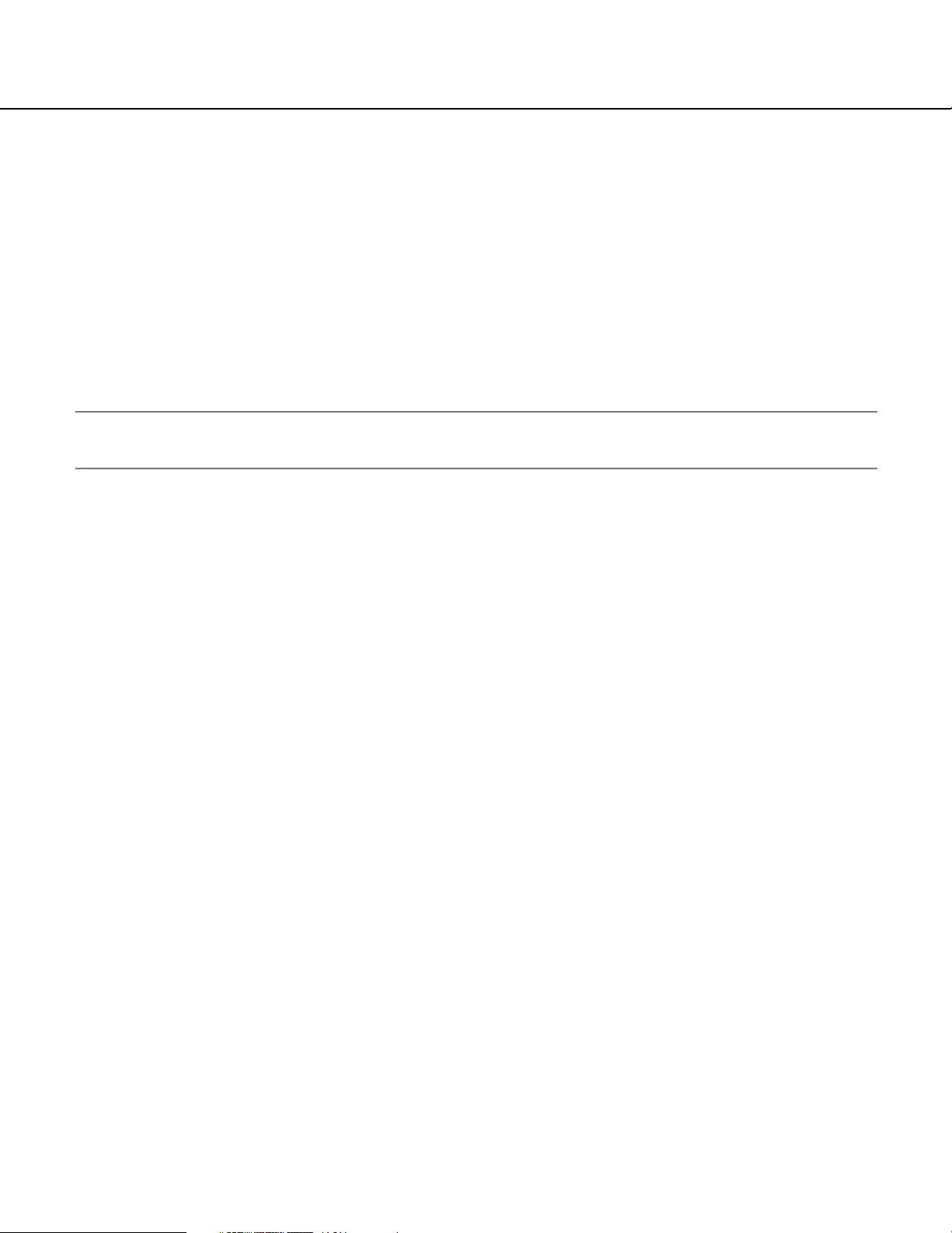
Préface
À propos du manuel d'instructions
Il existe 2 ensembles de manuels d'instructions pour les modèles WV-NP240/WV-NP244 qui sont comme suit.
• Manuel d'utilisation
• Manuel d'instructions de réseau
Ce manuel d'instructions réseau contient des descriptions sur la façon d'utiliser ce produit en utilisant un ordinateur
personnel par l'intermédiaire d'un réseau et la façon d'exécuter les paramétrages nécessaires. Ce manuel
d'instructions de réseau contient aussi des descriptions sur la façon d'afficher le menu SETUP sur le moniteur vidéo
connecté au connecteur VIDEO OUT de la caméra vidéo et sur la façon de configurer les paramétrages dans le
menu SETUP en en utilisant les boutons de commande implantés sur le côté de la caméra vidéo.
Se référer au manuel d'instructions en ce qui concerne les descriptions sur la façon d'installer ce produit et la façon
de se connecter au réseau.
Le programme Adobe®Reader est nécessaire pour pouvoir lire le fichier PDF. Lorsque Adobe®Reader®n'est pas
installé sur l'ordinateur personnel, télécharger la plus récente version de Adobe®Reader®à partir du site Internet
Adobe et l'installer.
Remarque:
Les images des menus de configuration qui apparaissent dans ce manuel d'instructions sont celles du modèle
WV-NP244.
Marques commerciales et marques déposées
• Adobe, logos d'Adobe et Acrobat sont des marques déposées de la firme Adobe Systems Incorporated aux
États-Unis et / ou dans d'autres pays.
• Le logo SD est une marque commerciale.
• Les autres noms de compagnies et de produits contenus dans ce mode d'emploi peuvent être des marques
commerciales ou des marques déposées de leurs propriétaires respectifs.
3
Page 4
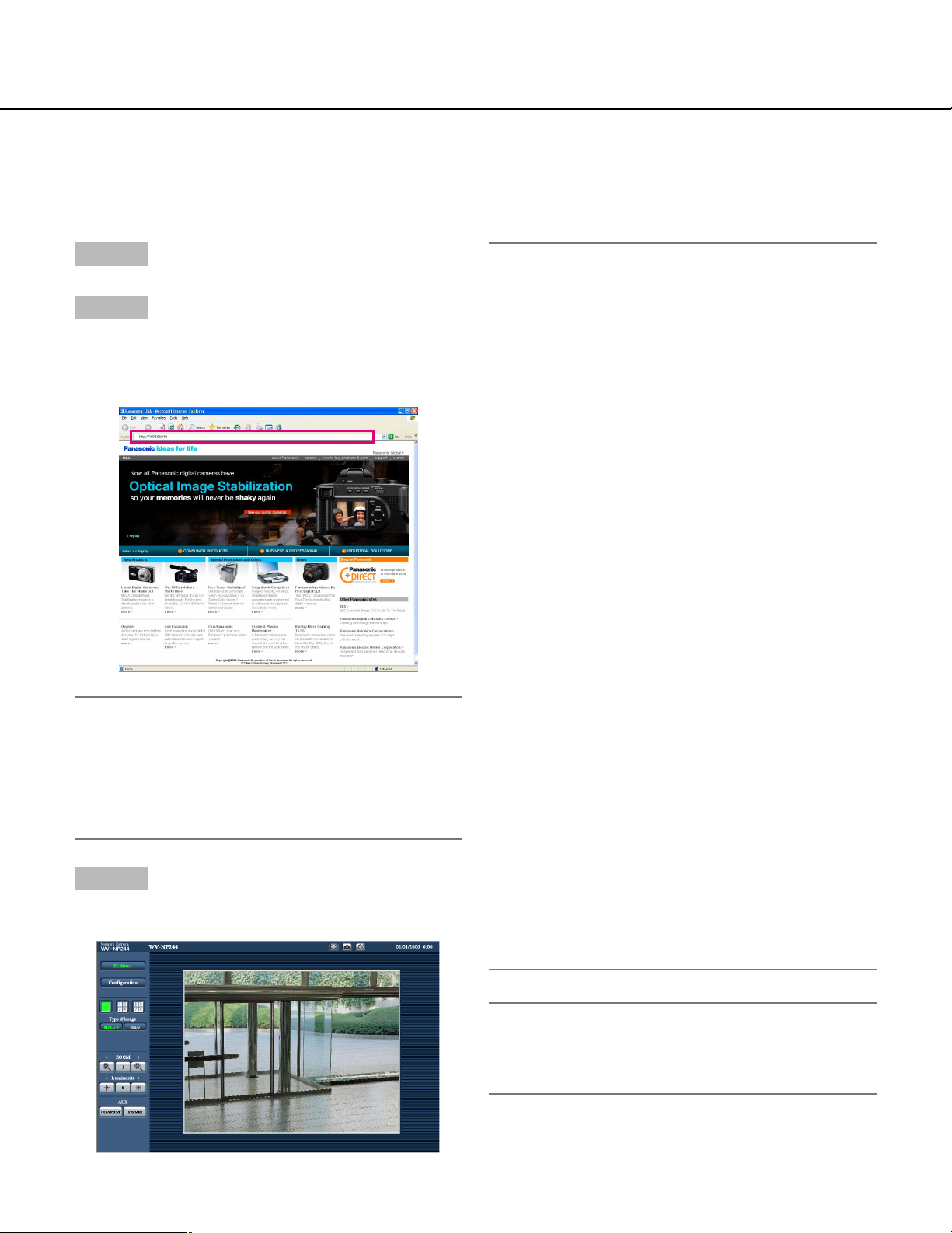
Images de contrôle sur un ordinateur personnel
Les descriptions suivantes sont consacrées à la façon de contrôler les images provenant de la caméra vidéo sur un
ordinateur personnel.
Contrôle des images provenant d'une seule caméra vidéo
Étape 1
Démarrer le navigateur Internet.
Étape 2
Saisir l'adresse IP assignée en utilisant le logiciel de
paramétrage IP Panasonic dans la case d'adresse du
navigateur.
(Exemple: http://192.168.0.10)
Important:
• Lorsque le numéro de port HTTP est changé à partir
de "80", saisir "http://adresse IP de caméra vidéo +:
(deux points) + nom de port" dans la case de saisir
d'adresse du navigateur, par exemple
"http://192.168.0.11:8080".
• Configurer le navigateur Internet de manière à ne
pas utiliser de serveur proxy.
Étape 3
Appuyer sur la touche [Retour] du clavier.
→ Cliquer ce bouton pour afficher la page "En direct".
Remarques:
• Lorsque "ON" est sélectionné pour "Authentification
d'utilisateur", la fenêtre d'authentification sera
affichée avant l'affichage des images d'observation
directe pour la saisie de nom d'utilisateur et de mot
de passe. Le nom d'utilisateur et le mot de passe de
réglage implicite sont les suivants.
Nom de l'utilisateur: admin
Mot de passe: 12345
Pour renforcer la sécurité, changer le mot de passe
pour l'utilisateur "admin". Il est recommandé de
changer périodiquement le mot de passe.
• Lorsque "Diffusion unique" est sélectionné pour
"Type de transmission" (☞ page 23), jusqu'à 8
utilisateurs peuvent accéder en parallèle à la
caméra vidéo. Suivant les valeurs paramétrées pour
"Taux binaire total" et "Taux binaire maxi. (par client)
*", le maximum de nombre d'accès en parallèle peut
être de 8 utilisateurs au maximum. Lorsque 8
utilisateurs ont déjà accès à la caméra vidéo en
parallèle, un message de limite d'accès sera affiché
pour les utilisateurs qui veulent y accéder par la
suite.
• Lorsque "ON" est sélectionné pour "Transmission
MPEG-4", (☞ page 23), les images MPEG-4 sera
affichées. Lorsque "OFF" est sélectionné, une image
JPEG sera affichée. Il est possible d'afficher une
image JPEG même lorsque "ON" est sélectionné
pour "Transmission MPEG-4". Dans ce cas,
l'intervalle de rafraîchissement sera limité.
<Intervalle de rafraîchissement (JPEG)>
Lorsque "ON" est sélectionné pour "Transmission
MPEG-4"
JPEG (VGA): 5 i/s
JPEG (QVGA): 10 i/s
Lorsque "OFF" est sélectionné pour "Transmission
MPEG-4"
JPEG (VGA ou QVGA): 30 i/s
L'intervalle de rafraîchissement risque d'être plus
long suivant l'événement réseau, les caractéristiques techniques de l'ordinateur personnel, le sujet
photographique, le trafic externe-interne, etc.
4
Important:
Lors d'un affichage multiple d'images MPEG-4 sur
un ordinateur personnel, les images risquent de ne
pas être affichées suivant les performances de
l'ordinateur personnel.
Se référer à la page suivante pour obtenir de plus
amples informations à propos de la page "En direct".
Page 5
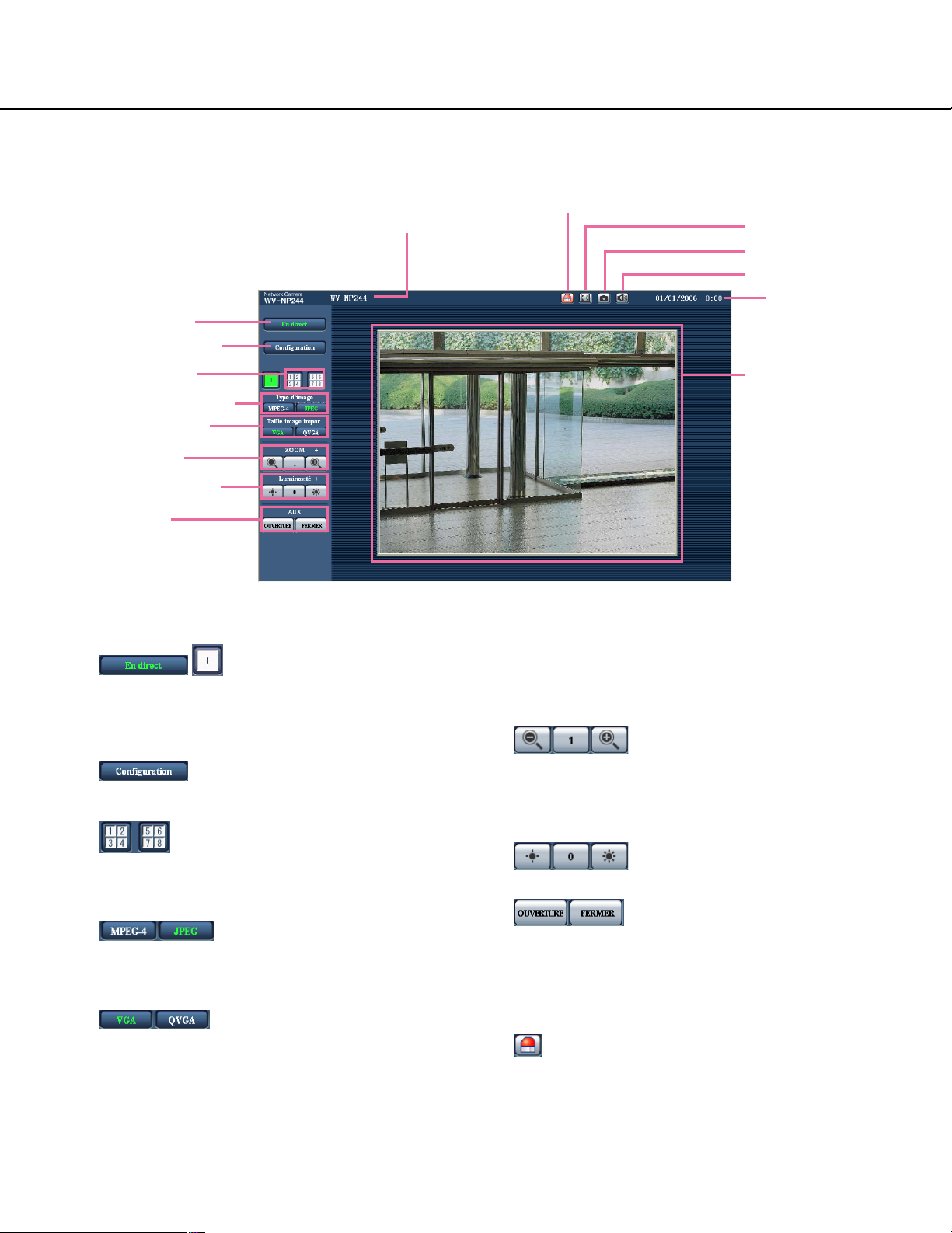
À propos de la page "En direct"
o Nom de caméra vidéo
q Bouton [En direct]
w Bouton [Configuration]
e Boutons d'écran à
découpage multiple
r Boutons de type d'image
t Boutons de taille de
capture d'image
y Boutons ZOOM
u Boutons de luminosité
i Buttons AUX
!0 Bouton d'indication d'occurrence d'alarme
!1 Bouton plein-écran
!2 Bouton une vue
!3 Bouton audio
!4 Heure et date
!5 Secteur principal
q Bouton [En direct]
Cliquer ce bouton pour afficher la page "En direct".
Se référer à la page 7 en ce qui concerne les
descriptions relatives à la façon d'utiliser la page "En
direct".
w Bouton [Configuration] (*1)
Cliquer ce bouton pour afficher le menu de configuration.
e Boutons d'écran à découpage multiple
Cliquer le bouton découpage multiple d'écran
souhaité (1-4 ou 5-8) pour afficher les images sur un
écran à découpage multiple.
r Boutons de type d'image
Cliquer le bouton souhaité pour changer le type
d'image à afficher. Le bouton sélectionné vire au
vert.
t Boutons de taille de capture
d'image
Le bouton sélectionné virera au vert et les images
du secteur principal sera affichées dans la taille
sélectionnée.
Seule la taille de capture d'image pour laquelle
"Usage" est sélectionné pour "Taille de l'image
d'importation" à l'onglet [JPEG/ MPEG-4] est
disponible. (☞ page 22)
y Boutons ZOOM (*2)
Cliquer le bouton souhaité pour faire un zooming en
rapprochement ou un zooming en éloignement de
l'image affichée. Pour ramener l'image zoomée à sa
taille originale, cliquer le bouton [1].
u Boutons de luminosité (*2)
Permet d'ajuster la luminosité des images.
i Boutons AUX (*2)
Cliquer le bouton souhaité pour ouvrir ou ferme le
connecteur AUX.
o Nom de caméra vidéo
Le nom paramétré de la caméra vidéo sera affiché.
!0 Bouton d'indication d'occurrence d'alarme
(*2)
Ce bouton sera affiché et clignotera quand une
alarme se déclenchera. Lorsque ce bouton est
cliqué, le bouton disparaîtra et le connecteur de
sortie d'alarme sera réinitialisé. (☞ page 30)
5
Page 6
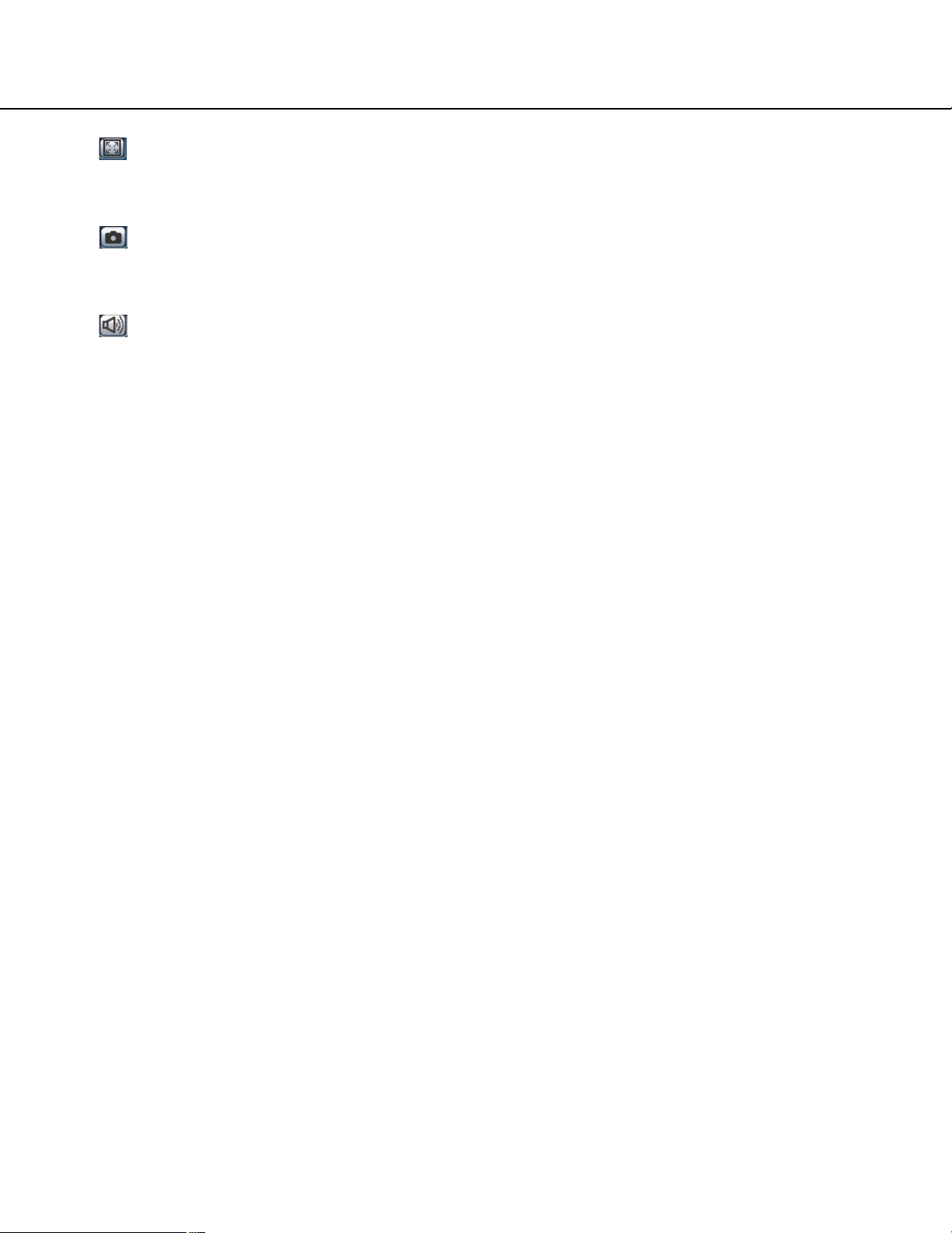
!1 Bouton plein-écran
Les images seront affichées en plein écran. Pour
retourner à la page "En direct", appuyer sur la
touche [Esc].
!2 Bouton une vue
Cliquer ce bouton pour prendre une vue (image
fixe). L'image sera affichée dans nouvelle fenêtre
ouverte.
!3 Bouton audio
Cliquer ce bouton pour appliquer ou couper le son.
!4 Heure et date
L'heure et la date actuelles seront affichées dans le
format d'affichage de l'heure et la date paramétré.
(☞ page 19)
!5 Secteur principal
Les images provenant de la caméra vidéo seront
affichées dans ce secteur.
*1: Ne peut être commandé que par les utilisateurs dont
le niveau d'accès est "1. Administrateur"
*2: Ne peut être commandé que par les utilisateurs dont
le niveau d'accès est "1. Administrateur" ou "2.
Caméra contrôle" lorsque "ON" est sélectionné pour
"Authentification d'utilisateur" (☞ page 35).
Pour obtenir de plus amples informations sur le niveau
d'accès, se référer à la page 35.
6
Page 7
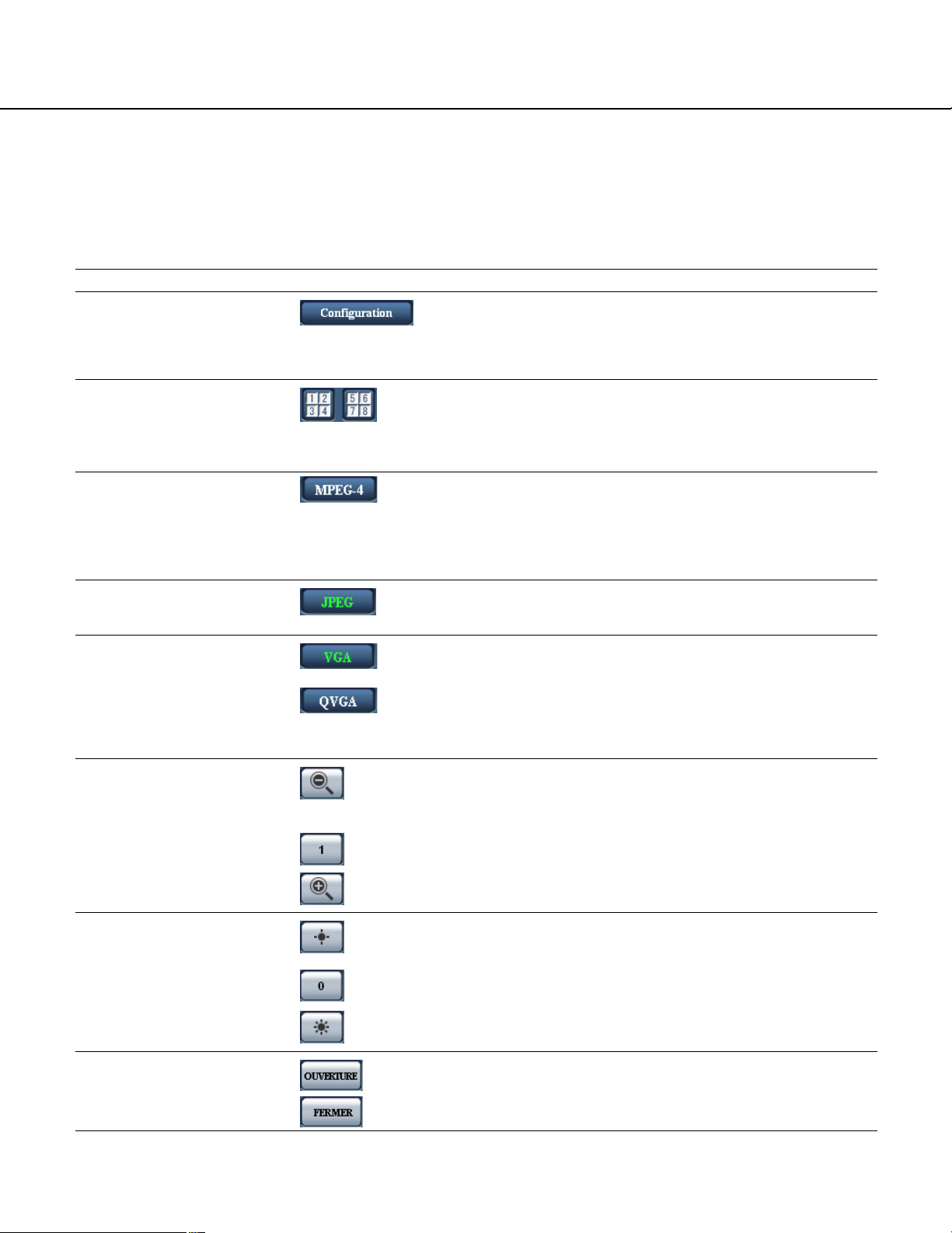
Opérations qu'il est possible d'exécuter lorsque des images d'observation directe
sont affichées
*1: Ne peut être commandé que par les utilisateurs dont le niveau d'accès est "1. Administrateur"
*2: Ne peut être commandé que par les utilisateurs dont le niveau d'accès est "1. Administrateur" ou "2. Caméra
contrôle" lorsque "ON" est sélectionné pour "Authentification d'utilisateur" (☞ page 35).
Pour obtenir de plus amples informations sur le niveau d'accès, se référer à la page 35.
Opération
Afficher le menu de
configuration (*1)
Affiche les images sur un
écran à découpage
multiple
Affichage d'image MPEG-4
Affichage d'image JPEG
Change la taille de capture
d'image
Description
Les lettres "Configuration" sur le bouton vireront au vert et le
menu de configuration sera affiché.
Pour retourner à la page "En direct", cliquer le bouton [En
direct].
Les images provenant de plusieurs caméras vidéo peuvent
être affichées sur un écran à découpage multiple en
enregistrant les caméras vidéo dans le menu de configuration. (☞ page 9)
Les lettres "MPEG-4" sur le bouton vireront au vert et une
image MPEG-4 sera affichée.
Lorsque "OFF" est sélectionné pour "Transmission MPEG-4"
dans le menu de configuration, le bouton [MPEG-4] ne sera
pas affiché. (☞ page 23)
Les lettres "JPEG" sur le bouton vireront au vert et une image
JPEG sera affichée.
Les lettres "VGA" du bouton vireront au vert et les images
seront affichées en taille VGA.
Les lettres "QVGA" du bouton vireront au vert et les images
seront affichées en taille QVGA.
* La taille de capture d'image de l'image peut être modifiée
uniquement lors de l'affichage d'images JPEG.
Zooming en rapprochement ou en éloignement de
image (*2)
Change la luminosité (*2)
Ouvre ou ferme le
connecteur AUX (*2)
L'image agrandie subira un zooming en éloignement.
(L'image affichée dans sa taille originale ne peut pas subir de
zooming en éloignement.)
L'image zoomée reviendra à sa taille originale.
L'image affichée subira un zooming en rapprochement.
L'image affichée sera plus sombre.
L'image sera affichée avec une luminosité standard par
réglage implicite (0). (☞ page 25)
L'image affichée sera plus lumineuse.
Le connecteur AUX s'ouvrira.
Le connecteur AUX se fermera.
7
Page 8
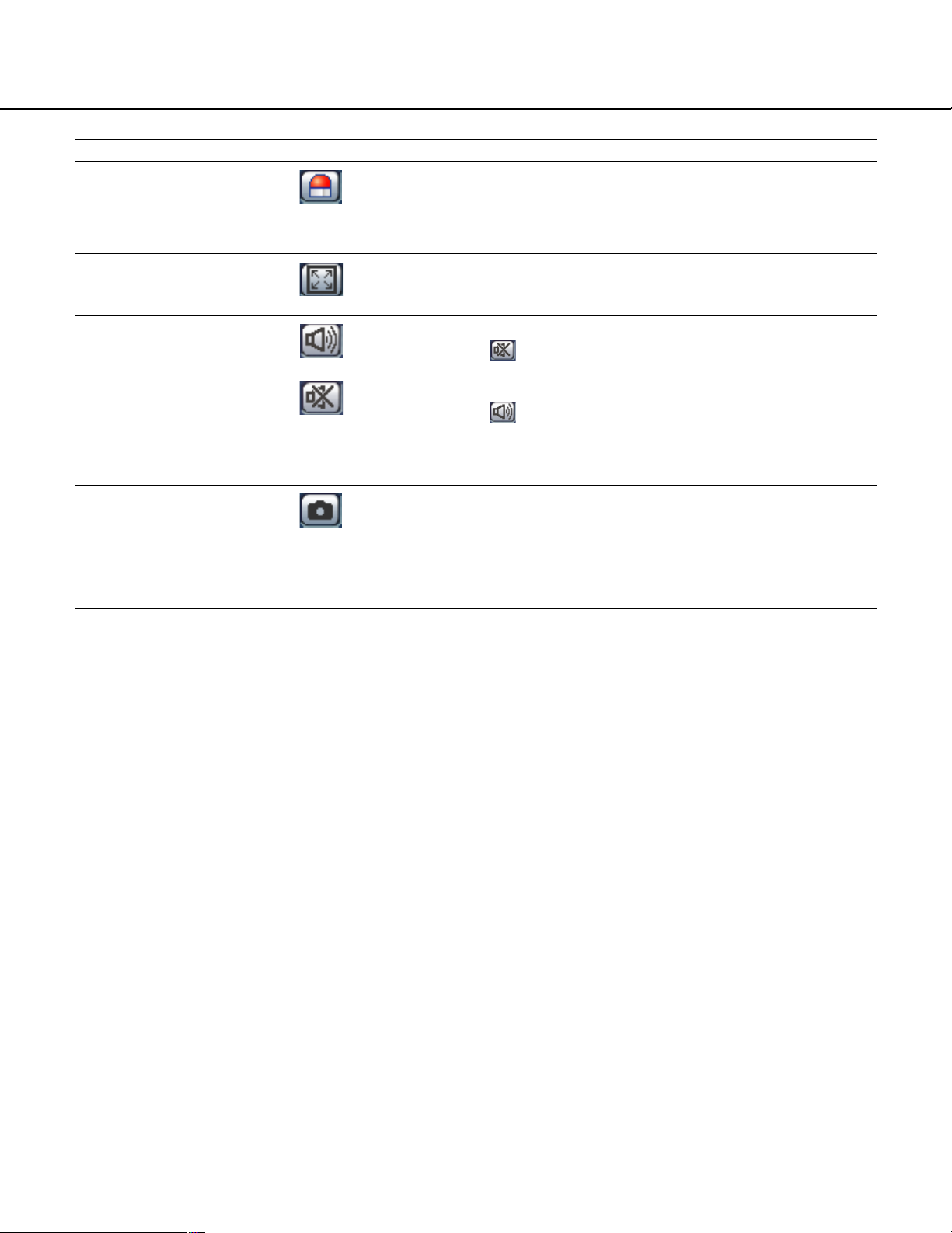
Opération Description
Accusé de réception des
occurrences d'alarme (*2)
Affiche d’image en plein
écran
Application ou coupure du
son
Affiche une image fixe (une
vue)
Ce bouton sera affiché et clignotera quand une alarme se
déclenchera. Lorsque ce bouton est cliqué, le bouton
disparaîtra et le connecteur de sortie d'alarme sera
réinitialisé. (☞ page 30)
Les images seront affichées en plein écran. Pour retourner à
la page "En direct", appuyer sur la touche [Esc].
Lorsque ce bouton est cliqué, ce bouton se transformera en
bouton et le son sera coupé.
Lorsque ce bouton est cliqué, ce bouton se transformera en
bouton et le son sera entendu.
* Le bouton [Son] sera affiché uniquement lorsque "ON" est
sélectionné pour "Mode Mic *" dans le menu de configuration. (☞ page 26)
Lorsque ce bouton est cliqué, une nouvelle fenêtre est
ouverte et l'image fixe (une vue) affichée sur la page "En
direct" sera affichée dessus.
Pour sauvegarder cette image sur un ordinateur personnel,
cliquer avec le bouton droit sur l'image et sélectionner "Sauv"
dans le menu déroulant affiché.
8
Page 9
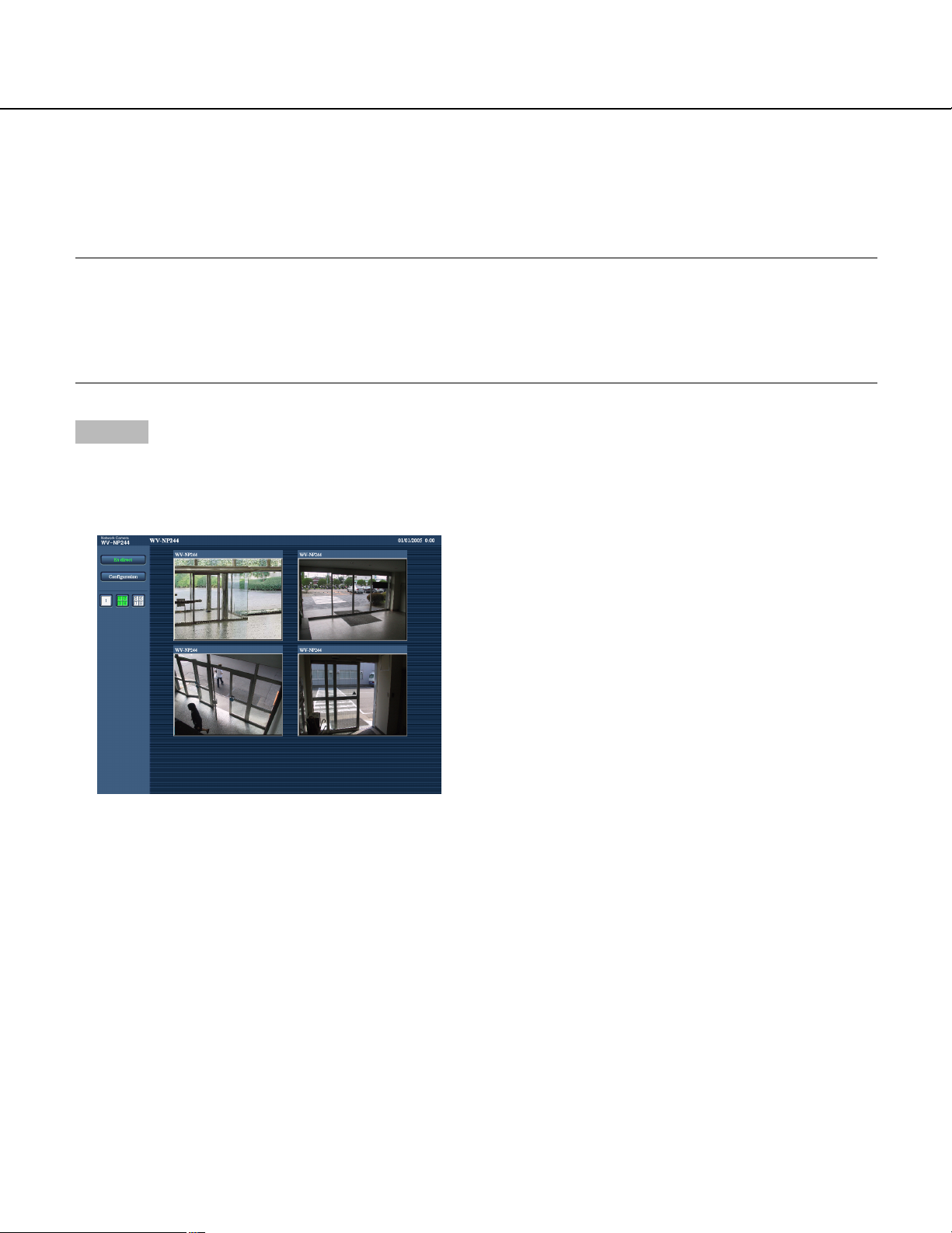
Images de contrôle provenant de plusieurs caméras vidéo
Les images provenant de plusieurs caméras vidéo peuvent être affichées sur un écran à découpage multiple. Les
images provenant de 4 caméras vidéo peuvent être affichées simultanément. Pour afficher des images sur un écran
à découpage multiple, il est nécessaire d'enregistrer au préalable les caméras vidéo. 4 caméras vidéo peuvent être
enregistrées en tant que groupe et jusqu'à 2 groupes (8 caméras vidéo) peuvent être enregistrés. (☞ page 27)
Important:
• Sélectionner "OFF" autant pour l'authentification d'utilisateur que pour l'authentification d'hôte de la caméra vidéo
à enregistrer. (☞ pages 35 et 36)
• Seules des images JPEG peuvent être affichées sur un écran à découpage multiple. Le son ne sera pas
entendu.
• Lorsque l'alimentation est coupée ou si le câble LAN est débranché pendant l'affichage des images, l'affichage
des images sur un écran à découpage multiple à partir de la page "En direct" ne sera plus disponible.
Étape 1
Cliquer le bouton [Multi-Screen].
→ Les images provenant des caméras vidéo
enregistrées seront affichées sur un écran à quatre
divisions.
q Pour afficher les images sur un écran d'affichage
unique, cliquer le bouton [1] ou le bouton [En direct].
w Cliquer un nom de caméra vidéo. Les images
d'observation directe provenant de la caméra vidéo
correspondant au nom de caméra vidéo cliqué
seront affichées dans la page "En direct" de la
nouvelle fenêtre ouverte.
9
Page 10
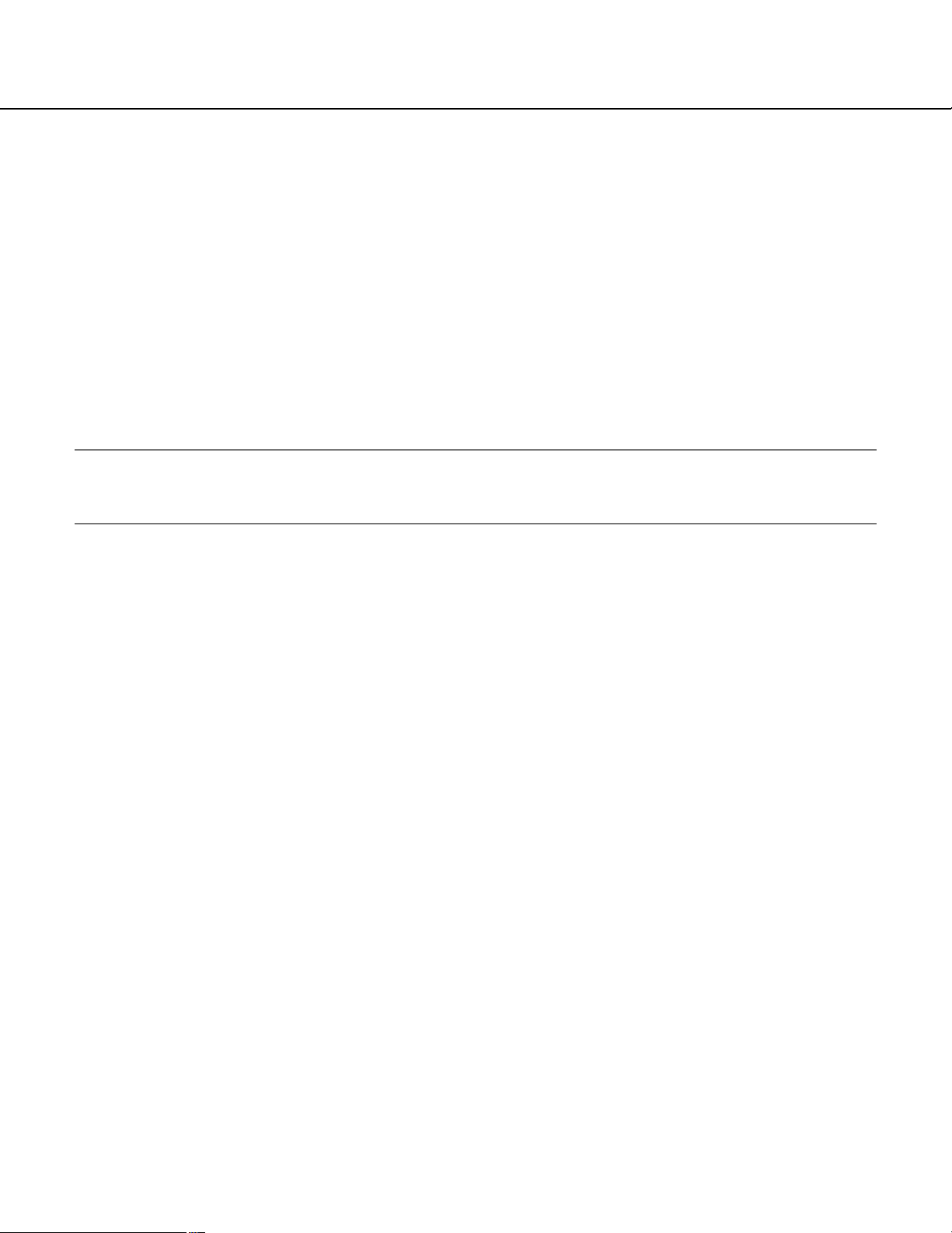
Action à effectuer lors d'une occurrence d'alarme
L'action d'alarme sera exécutée lorsque le type d'alarme se produit.
Type d'alarme
Alarme par borne: Lors du raccordement d'un dispositif d'alarme tel qu'un capteur au connecteur d'alarme
implanté sur la face arrière de la caméra vidéo, l'action d'alarme sera exécutée lorsque le dispositif d'alarme
est activé.
Alarme par VMD: Lorsqu'un mouvement est détecté dans le secteur VMD, l'action d'alarme sera exécutée.
* VMD est l'abréviation de " Video Motion Detection" (détecteur de mouvement dans l'image
vidéo).
Instruction d'alarme: Au moment de la réception du protocole d'alarme Panasonic à partir du dispositif
connecté par l'intermédiaire d'un réseau (☞ page 34), l'action d'alarme sera exécutée.
Action à effectuer lors d'une occurrence d'alarme
Affiche le bouton [D'indication d'occurrence d'alarme] dans la page "En direct". (☞ page 5)
Le bouton [D'indication d'occurrence d'alarme] est affiché dans la page "En direct" lors d'une occurrence d'alarme.
Remarque:
Le bouton [D'indication d'occurrence d'alarme] subit un rafraîchissement par intervalles de 30 secondes. C'est la
raison pour laquelle il faut parfois un maximum de 30 secondes pour que le bouton [D'indication d'occurrence
d'alarme] soit affiché dans la page "En direct" lors d'une occurrence d'alarme.
Notifie les occurrences d'alarme du dispositif connecté au connecteur d'alarme.
Il est possible de délivrer des signaux du connecteur d'alarme implanté sur la face arrière de la caméra vidéo et de
faire retentir la sonnerie quand une alarme se produit. Les paramétrages de sortie d'alarme peuvent être configurés
à l'onglet [Alarme] de la page "Config. d'alarme". (☞ page 28)
Transmet une image sur le serveur automatiquement
Une image d'alarme peut être transmise lors d'une occurrence d'alarme au serveur spécifié à l'avance.
Les paramétrages exigés pour transmettre une image d'alarme à un serveur peuvent être configurés à l'onglet
[Alarme] de la page "Config. d'alarme" (☞ page 28) et à l'onglet [FTP] de la page "Config. serveur" (☞ page 38).
Notifie des occurrences d'alarme par e-mail
Un e-mail d'alarme (notification d'occurrence d'alarme) peut être envoyé lors d'une occurrence d'alarme à des
adresses e-mail enregistrées à l'avance. Un nombre maximum de 4 adresses peuvent être enregistrées comme
destinataire d'e-mail d'alarme. Une image d'alarme peut être transmise lors d'une occurrence d'alarme au serveur
spécifié à l'avance. Les paramétrages d'e-mail d'alarme peuvent être configurés à l'onglet [Notification] de la page
"Config. d'alarme" (☞ page 33) et à l'onglet [Courrier élect.] de la page "Config. serveur" ((☞ page 37).
Notifie les occurrences d'alarme aux adresses IP spécifiées (protocole d'alarme Panasonic)
Cette fonction est uniquement disponible lorsqu'un dispositif Panasonic, tel qu'un enregistreur sur disque dur, est
connecté au système. Lorsque "ON" est sélectionné pour "Protocole d'alarme Panasonic", le dispositif Panasonic
connecté recevra une notification comme quoi la caméra vidéo est en état d'alarme. Les paramétrages de protocole
d'alarme Panasonic peuvent être configurés à l'onglet [Notification] de la page "Config. d'alarme". (☞ page 33)
10
Page 11
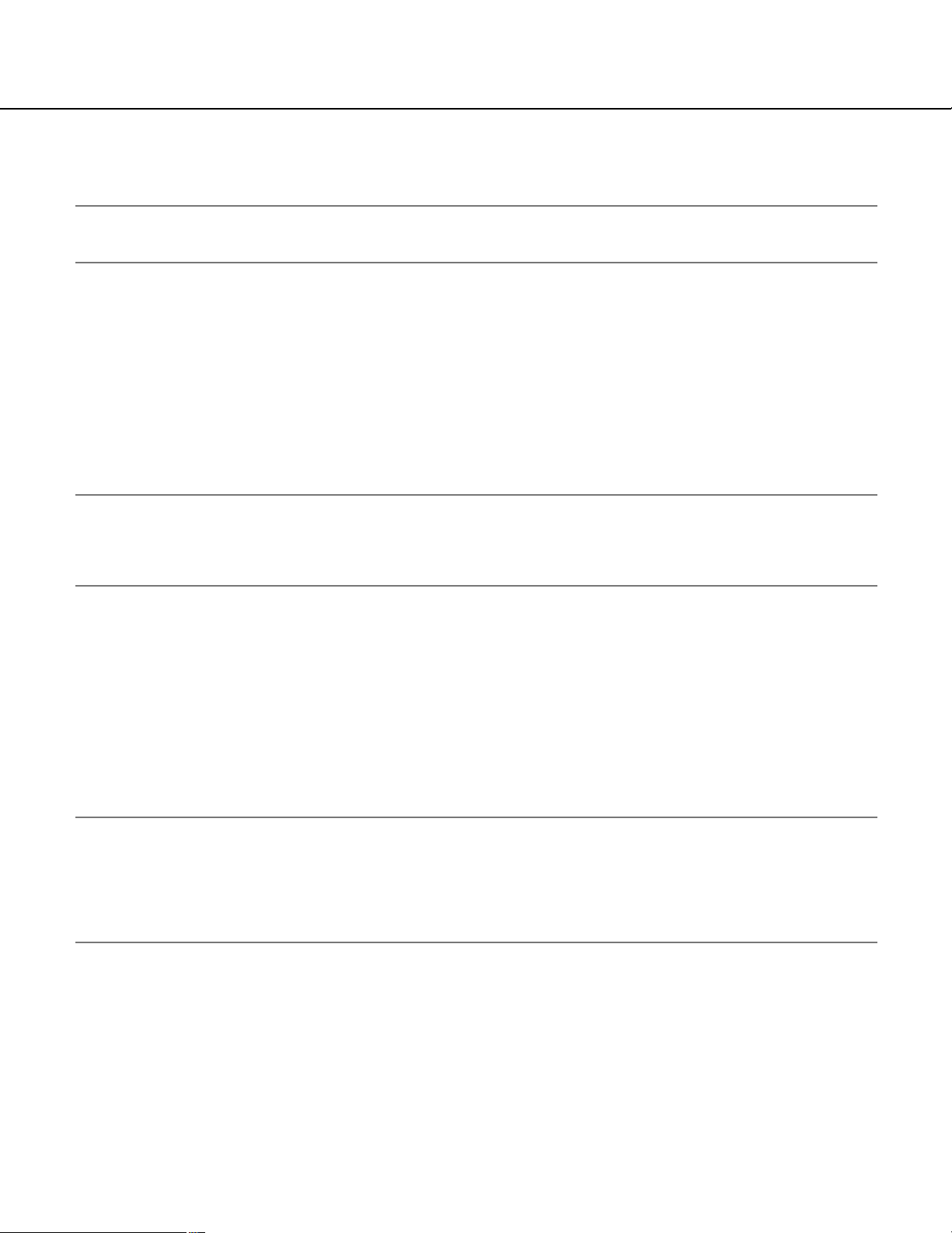
Transmet des images sur le serveur FTP
Les images peuvent être transmises à un serveur FTP. En configurant les paramétrages suivants, la transmission
des images capturées lors d'une occurrence d'alarme ou capturées à intervalle spécifié sur un serveur FTP
deviennent disponibles.
Important:
Lorsque cette fonction est utilisée, paramétrer le nom d'utilisateur et le mot de passe pour limiter les utilisateurs
qui peuvent avoir accès au serveur FTP.
Transmet une image d'alarme lors d'une occurrence d'alarme (transmission FTP d'image d'alarme)
Une image d'alarme peut être transmise lors d'une occurrence d'alarme au serveur FTP. Pour transmettre des
images d'alarme à un serveur FTP, il est nécessaire de configurer les paramétrages à l'avance.
Les paramétrages de serveur FTP peuvent être configurés à l'onglet [FTP] de la page "Config. serveur".
(☞ page 38)
La fonction de transmission FTP d'image d'alarme peut être activée ou désactivée à l'onglet [Alarme] de la page
"Config. d'alarme". (☞ page 28)
Remarques:
• Suivant le trafic sur le réseau, le nombre d'images transmises risque de ne pas atteindre le nombre paramétré
d'images à transmettre.
• Les images qui n'ont pas pu être transmises au serveur FTP ne seront pas sauvegardées sur la carte de
mémoire SD.
Transmet des images à intervalle ou période spécifiée (transmission périodique FTP)
Les images peuvent être transmises à intervalle ou période spécifiée. Pour transmettre des images à intervalle ou
période spécifiée, il est nécessaire de configurer les paramétrages à l'avance.
Les paramétrages de serveur FTP peuvent être configurés à l'onglet [FTP] de la page "Config. serveur".
(☞ page 38)
La fonction de transmission périodique FTP peut être activée ou désactivée à l'onglet [FTP] de la page "Config.
réseau" et les paramétrages relatifs aux planifications (périodes) peuvent être configurés. (☞ page 43)
Remarques:
• Suivant la vitesse de transmission sur le réseau ou le trafic sur le réseau, les images risquent de ne pas être
transmises suivant l'intervalle ou la période exacte spécifiée.
• Lorsque "ON" est sélectionné autant pour la fonction de transmission FTP d'image d'alarme que pour la fonction
de transmission périodique FTP, la fonction de transmission FTP d'image d'alarme se verra attribuée la priorité
sur la fonction de transmission périodique FTP. C'est la raison pour laquelle les images risquent de ne pas être
transmises suivant l'intervalle ou la période exacte spécifiée si des cas d'alarme se produisent fréquemment.
11
Page 12
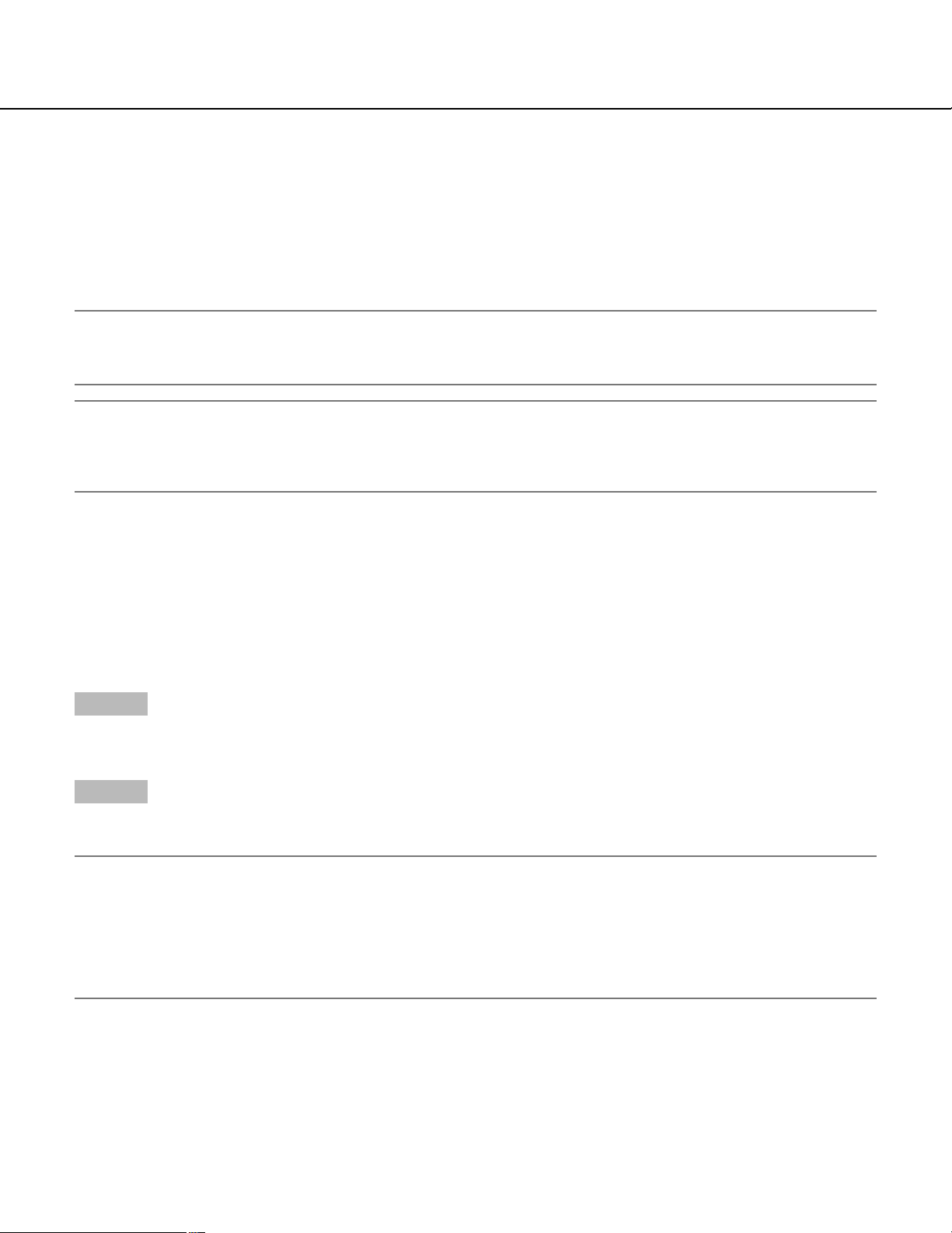
Sauvegarder les images sur une carte de mémoire SD si la transmission des images par la fonction de transmission périodique FTP échoue
Les images qui n'ont pas pu être transmises avec la fonction de transmission périodique FTP peuvent être
sauvegardées automatiquement sur une carte de mémoire SD. Pour obtenir des images sauvegardées sur la carte
de mémoire SD, se servir de la commande d'instruction de Windows ou du logiciel de client FTP. Les images
obtenues peuvent ensuite être visionnées sur un ordinateur personnel.
Important:
Aucune garantie ne peut être faite quant aux dommages pouvant se produire aux fichiers se trouvant sur la carte
de mémoire SD à la suite d'une anomalie de fonctionnement ou d'une erreur ayant lieu dans les fichiers
sauvegardés sur la carte de mémoire SD quelle qu'en soit la cause.
Remarques:
• Lorsque la fonction "REC de carte de mémoire" est utilisée d'un enregistreur de disque de réseau Panasonic,
sélectionner "OFF" pour la fonction "Transmission périodique FTP". (☞ page 43)
• Lorsque la fonction DHCP est utilisée, il est impossible de procéder à l'écriture des données d'image sur la carte
de mémoire SD tant que l'adresse IP n'est pas fournie à cette caméra vidéo.
Sauvegarder les images sur une carte de mémoire SD
En configurant les paramétrages suivants, la sauvegarde des images dont la transmission au serveur FTP a
échouée en utilisant la fonction de transmission périodique FTP est alors disponible.
À propos de la carte de mémoire SD: Usage (☞ page 21)
Nom du fichier: Avec l'heure et la date (☞ page 43)
Obtenir les images de la carte de mémoire SD
Étape 1
Accéder à la caméra vidéo en utilisant la commande d'instruction de Windows ou le logiciel de client FTP.
→ La fenêtre avec les champs de saisie de nom d'utilisateur et de mot de passe sera affichée.
Étape 2
Saisir le nom de l'utilisateur dont le niveau d'accès est "1. Administrateur" et son mot de passe.
→ Accéder à la caméra vidéo.
Remarque:
Saisir le nom de l'utilisateur par réglage implicite avec un niveau d'accès "1. Administrateur" et son mot de passe
sont les suivants.
Nom de l'utilisateur: admin
Mot de passe: 12345
Pour renforcer la sécurité, il est recommandé de changer le mot de passe d'administrateur régulièrement. Se
référer à la page 35 en ce qui concerne les descriptions relatives à la façon de changer de mot de passe.
12
Page 13
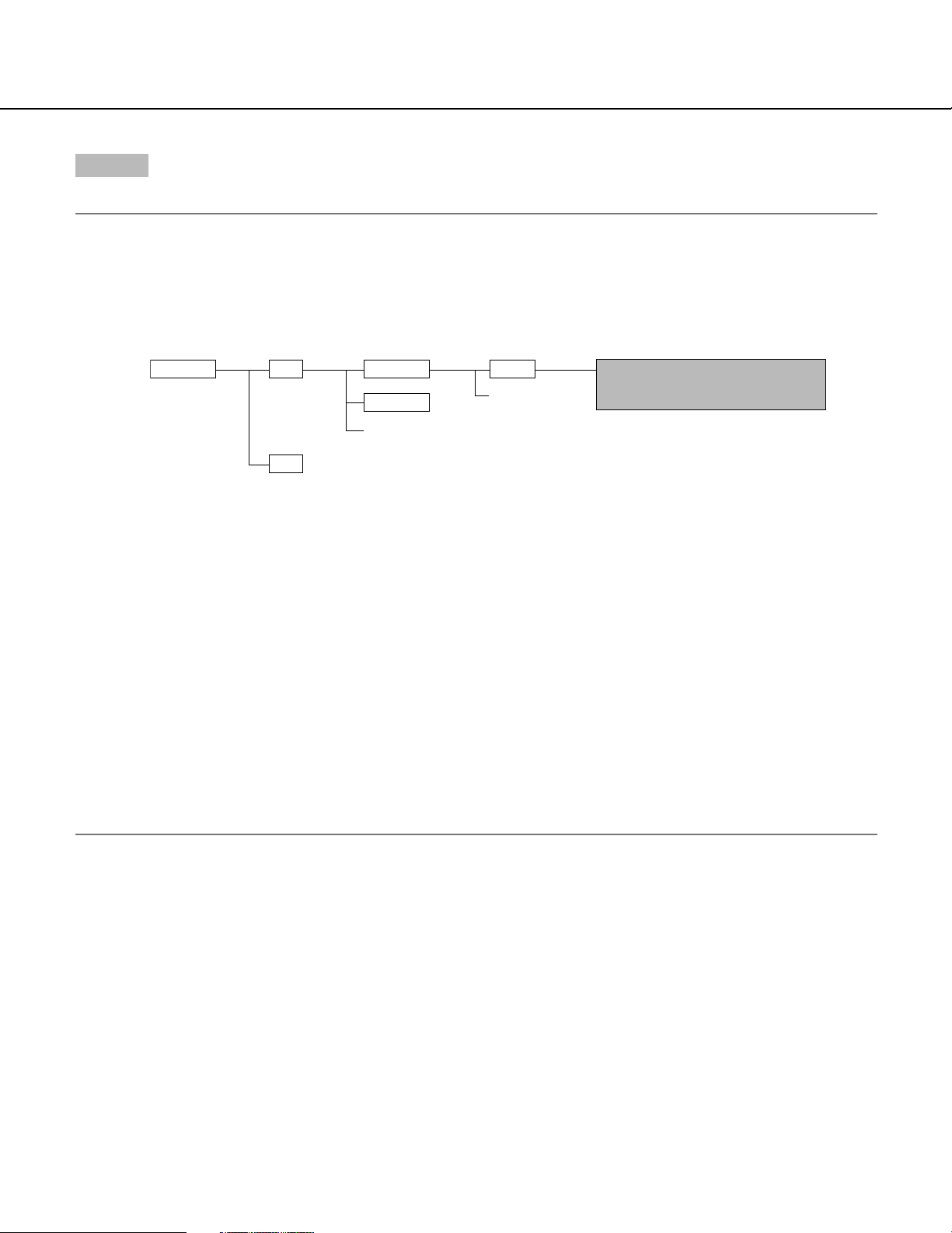
Étape 3
Déplacer le répertoire actuel jusqu'au lecteur B et obtenir les images.
Remarques:
• Au moment de l'accès à la caméra vidéo, le répertoire actuel sera le lecteur D. Les images sur la carte de
mémoire SD peuvent être retrouvées dans le répertoire "FTP" sous le lecteur B. Rejoindre le répertoire "FTP" et
obtenir les images.
<Structure du répertoire de lecteur B>
Répertoire
Lecteur B FTP
:
:
:
:
LOG
Répertoire
(année/mois/jour)
050101
050102
:
:
← Destination des journaux à sauvegarder
Répertoire
(heure/minute)
0123
:
:
Une image n'est pas transmise par la
fonction de transmission périodique FTP
(Exemple) img_05010101230000.jpg
↑ L'image sera sauvegardée ici.
Exemple: Pour obtenir l'image (img_05010101230000.jpg) en utilisant la commande d'instruction de Windows
1. Saisir "c:\>ftp 192.168.0.10" en appuyant sur la touche [Retour].
→ La connexion FTP sera établie à "192.168.0.10".
2. Accéder au système en saisissant le nom d'utilisateur et le mot de passe.
3. Saisir "ftp>cd B:\FTP\050101\0123" en appuyant sur la touche [Retour].
→ Le répertoire actuel sera "B:\FTP\050101\0123".
4. Saisir "ftp>bin" et appuyer sur la touche [Retour].
→ Le mode de transfert sera paramétré en mode binaire.
5. Saisir "ftp>get img_05010101230000.jpg" en appuyant sur la touche [Retour].
→ L'image sera obtenue.
6. Quitter le système en saisissant "ftp>bye" et appuyer sur la touche [Retour].
• Il est possible de supprimer les images de la carte de mémoire SD en utilisant la commande d'instruction de
Windows, etc.
13
Page 14
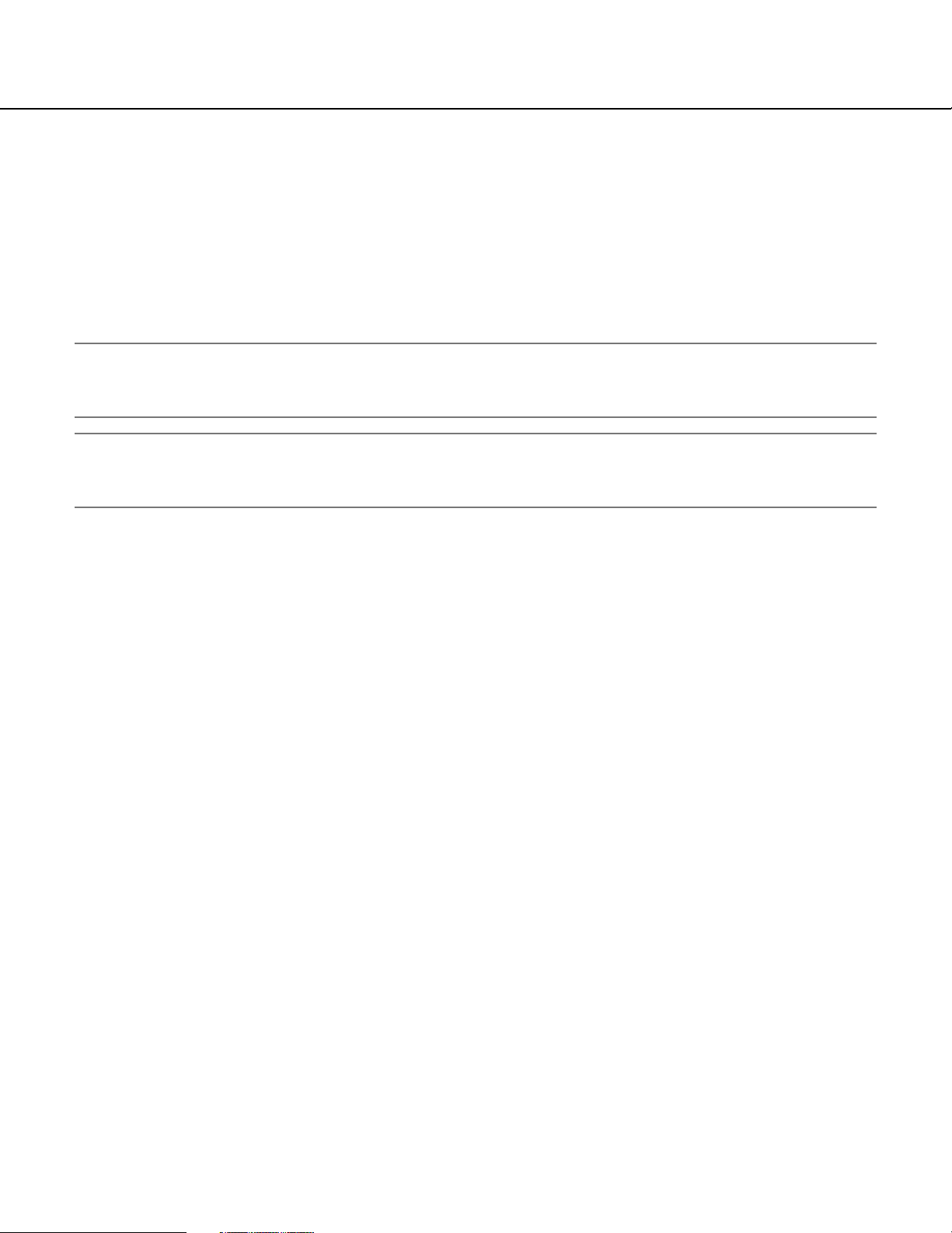
À propos de la sécurité de réseau de la caméra vidéo
Fonctions de sécurité équipées
Les fonctions de sécurité suivantes sont intégrées dans cette caméra vidéo.
q Restrictions d'accès par authentification d'hôte et authentification d'utilisateur
Il est possible d'imposer des restrictions à des utilisateurs en termes d'accès à la caméra vidéo en paramétrant
sur activé l'authentification d'hôte et/ou l'authentification d'utilisateur. (☞ pages 35 et 36)
w Restrictions d'accès en modifiant le port HTTP
Il est possible d'empêcher un accès illégal tel qu'un scannage de ports, etc. en modifiant le numéro de port
HTTP. (☞ page 40)
Remarque:
En cas d'échec d'acceptation de l'authentification d'utilisateur (erreur d'authentification) en utilisant la même
adresse IP (ordinateur personnel) 8 fois de suite en moins de 30 secondes, l'accès à la caméra vidéo est refusé
pendant un moment.
Important:
La conception et les contre-mesures de sécurité renforcée empêchant toute fuite d'information telles que les
données d'image, les informations d'authentification (le nom d'utilisateur et le mot de passe), les informations
d'e-mail d'alarme, les informations de serveur FTP, les informations de serveur DDNS, etc.
14
Page 15
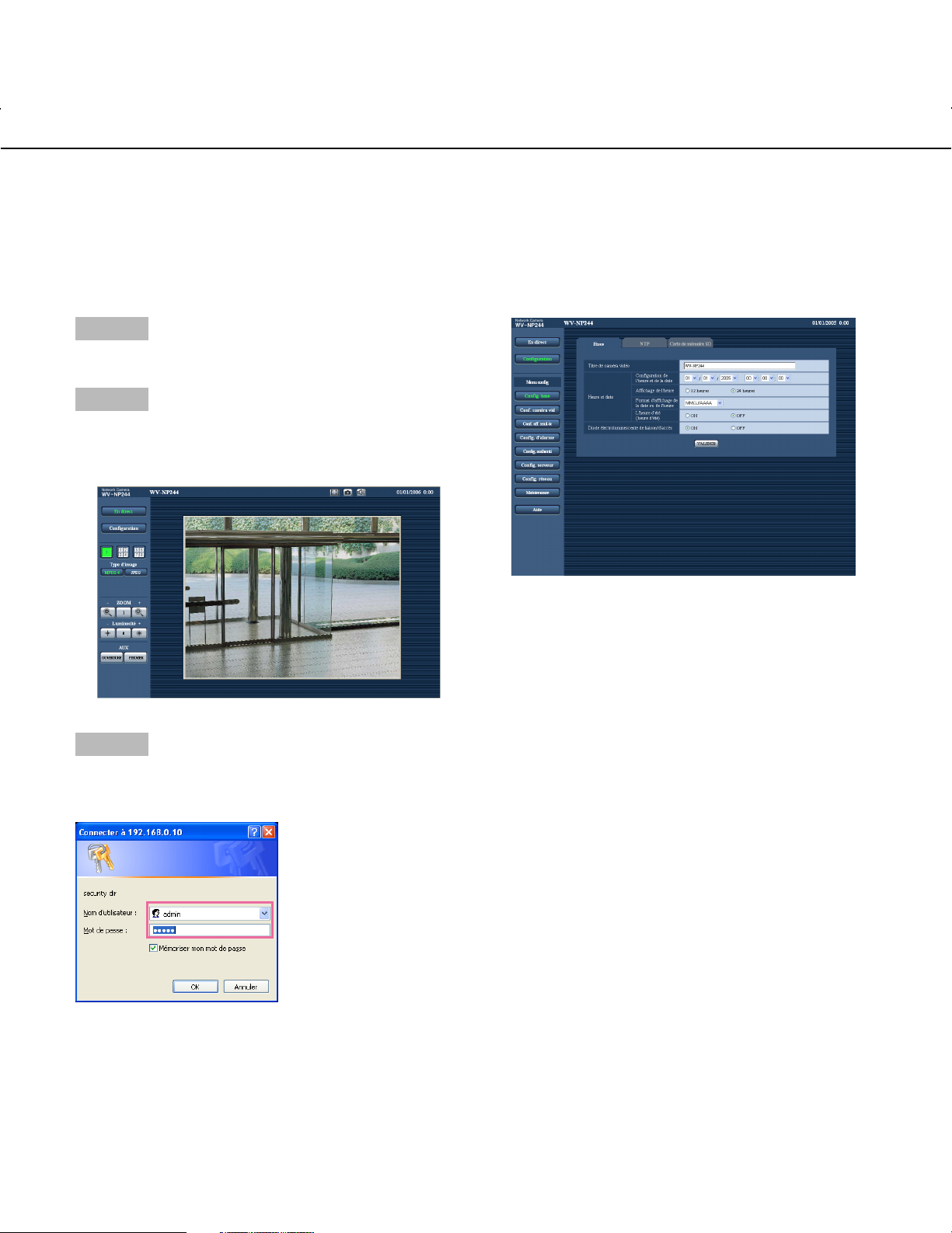
Afficher le menu de configuration et configurer les paramétrages de la caméra vidéo en utilisant un ordinateur personnel
Les paramétrages de la caméra vidéo peuvent être configurés dans le menu de configuration. Des opérations ne
peuvent être effectuées dans le menu de configuration que par les utilisateurs dont le niveau d'accès est "1.
Administrateur".
Comment afficher le menu de configuration
Étape 1
Afficher la page "En direct". (☞ page 4)
Étape 2
Cliquer le bouton [Configuration] de la page "En direct".
→ La fenêtre avec les champs de saisie de nom
d'utilisateur et de mot de passe sera affichée.
Étape 3
Cliquer le bouton [OK] après avoir saisi le nom
d'utilisateur et le mot de passe.
→ Cliquer ce bouton pour afficher le menu de configu-
ration.
Se référer à la page suivante pour obtenir de plus
amples informations à propos de ce menu.
15
Page 16
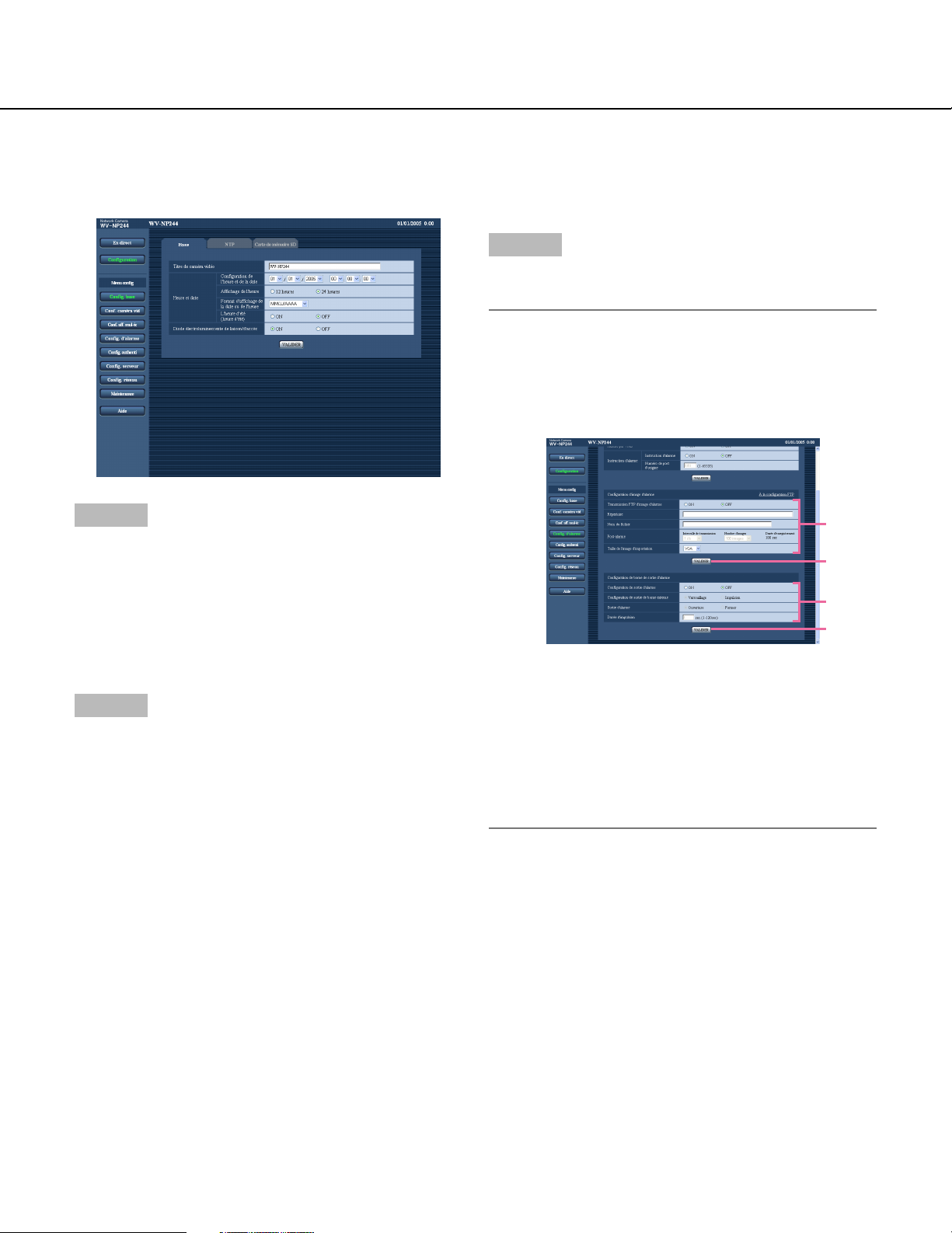
Comment effectuer des opérations dans le menu de configuration
Étape 3
Après avoir complété chaque rubrique de paramétrage,
cliquer le bouton [VALIDER] pour les valider.
Important:
Quand il y a deux boutons [VALIDER] (ou des
boutons [REG]) ou davantage sur la page, cliquer le
bouton respectif de la rubrique de paramétrage
éditée.
<Exemple>
Étape 1
Cliquer le bouton souhaité dans l'encadrement à
gauche de la fenêtre pour afficher le menu de configuration respectif.
S'il apparaît des onglets en haut de la page de configuration affichée dans l'encadrement à droite de la
fenêtre, cliquer l'onglet souhaité pour afficher et
configurer les rubriques de paramétrage relatives au
nom de l'onglet.
Étape 2
Compléter chaque rubrique de paramétrage affichée
dans l'encadrement à droite de la fenêtre.
A
A-1
B
B-1
Après avoir complété les rubriques de paramétrage
dans le champ A, cliquer le bouton [VALIDER] placé
sous le champ A (A-1). Les rubriques de
paramétrage du champ A ne seront pas validées
tant que le bouton [VALIDER] placé sous le champ
A (A-1) ne sera cliqué.
De la même manière, au moment de compléter les
rubriques de paramétrage dans le champ B, cliquer
le bouton [VALIDER] placé sous le champ B (B-1).
16
Page 17
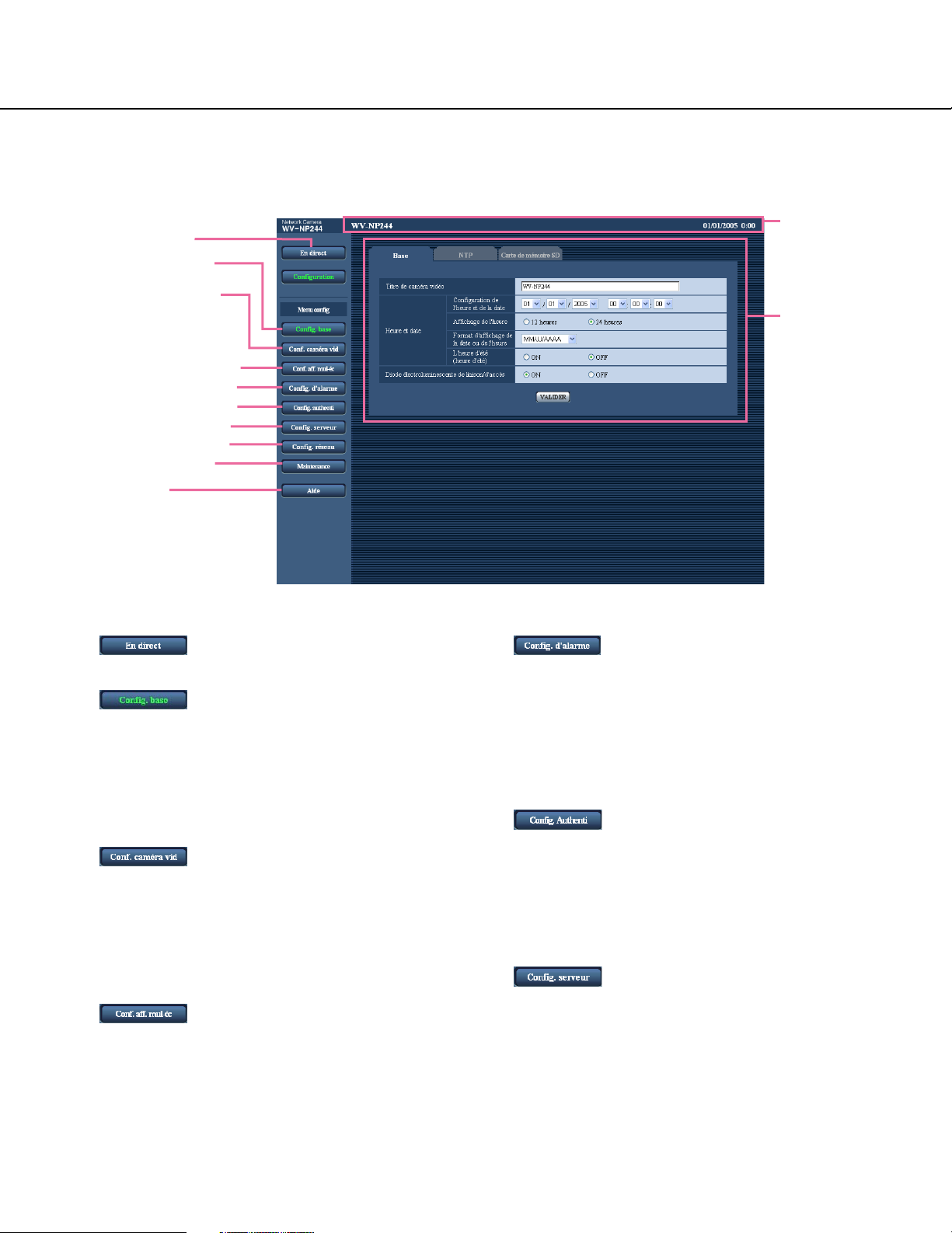
À propos de la fenêtre de commande
q Bouton [En direct]
w Bouton [Config. base]
e Bouton [Conf. caméra
vid]
r Bouton [Conf. aff. mul-éc]
t Bouton [Config. d'alarme]
y Bouton [Config. authenti]
u Bouton [Config. serveur]
i Bouton [Config. réseau]
o Bouton [Maintenance]
!0 Bouton [Aide]
!1 Secteur
d'affichage
d'état
!2 Secteur
principal
q Bouton [En direct]
Cliquer ce bouton pour afficher la page "En direct".
w Bouton [Config. base]
Cliquer ce bouton pour afficher la page "Config.
base". Les paramétrages de base tels que l'heure et
la date, le nom de caméra vidéo et les paramétrages
relatifs au serveur NTP et à la carte de mémoire SD
peuvent être configurées dans la page "Config.
base". Se référer à la page 19 pour obtenir de plus
amples informations.
e Bouton [Conf. caméra vid]
Cliquer ce bouton pour afficher la page "Conf.
caméra vid". Les paramétrages relatifs à la l'image
de caméra vidéo telles que la qualité d'image et la
luminosité et les paramétrages relatifs au son
peuvent être configurés dans la page "Conf. caméra
vid". Se référer à la page 22 pour obtenir de plus
amples informations.
r Bouton [Conf. aff. mul-éc]
Cliquer ce bouton pour afficher la page "Conf. aff.
mul-éc". Les caméras vidéo à utiliser pour un
affichage à découpage multiple d'écran peuvent être
enregistrées à la page "Conf. aff. mul-éc". Se référer
à la page 27 pour obtenir de plus amples
informations.
t Bouton [Config. d'alarme]
Cliquer ce bouton pour afficher la page "Config.
d'alarme". Les paramétrages relatifs aux
occurrences d'alarme tels que les paramétrages
d'action d'alarme lors d'une occurrence d'alarme, la
notification d'occurrence d'alarme et les paramétrages de secteur VMD peuvent être configurés à
la page "Config. d'alarme". Se référer à la page 28
pour obtenir de plus amples informations.
y Bouton [Config. authenti]
Cliquer ce bouton pour afficher la page "Config.
authenti". Les paramétrages relatifs à l'authentification telles que les restrictions d'utilisateur et
d'ordinateurs personnels pour accéder à la caméra
vidéo peuvent être configurés dans la page "Config.
authenti". Se référer à la page 35 pour obtenir de
plus amples informations.
u Bouton [Config. serveur]
Cliquer ce bouton pour afficher la page "Config.
serveur". Les paramétrages relatifs au serveur de
courrier électronique et au serveur FTP auxquels la
caméra vidéo accède peuvent être configurés dans
la page "Config. serveur". Se référer à la page 37
pour obtenir de plus amples informations.
17
Page 18

i Bouton [Config. réseau]
Cliquer ce bouton pour afficher la page "Config.
réseau". Les paramétrages de réseau et les
paramétrages relatifs aux serveurs DDNS (DNS
Dynamique ), SNMP (Protocole d'administration de
réseau) et FTP (Protocole de transfert de fichiers)
peuvent être configurés à la page "Config. réseau".
Se référer à la page 39 pour obtenir de plus amples
informations.
o Bouton [Maintenance]
Cliquer ce bouton pour afficher la page "Maintenance". La vérification d'accès au système, la mise à
niveau de la microprogrammation et l'initialisation du
menu de configuration peuvent être exécutés à la
page "Maintenance". Se référer à la page 45 pour
obtenir de plus amples informations.
!0 Bouton [Aide]
Cliquer ce bouton pour afficher la page "Aide".
!1 Secteur d'affichage d'état
Le nom de la caméra vidéo dont les paramétrages
sont actuellement configurés et la date et l'heure
seront affichés.
!2 Secteur principal
Les pages de chaque menu de configuration seront
affichées. Il existe des onglets pour certains menus
de configuration.
18
Page 19

Configurer les paramétrages de base de la caméra vidéo [Config. base]
Les paramétrages de base tels que l'heure et la date, le nom de caméra vidéo et les paramétrages relatifs au
serveur NTP et à la carte de mémoire SD peuvent être configurées dans la page "Config. base".
La page "Config. base" a 3 onglets qui sont l'onglet [Base], l'onglet [NTP] et l'onglet [Carte de mémoire SD].
Configurer les paramétrages de base [Base]
Cliquer l'onglet [Base] de la page "Config. base". (☞ page 16)
Les paramétrages tels que le nom de caméra vidéo, l'heure et la date, etc. peuvent être configurés dans cette page.
[Format d'affichage de la date ou de l'heure]
Sélectionner un format d'affichage pour l'heure et la
date.
Lorsque "04/01/2005 13:10:00" est paramétré pour
"Configuration de l'heure et de la date" après la sélection "24 heures" pour "Affichage de l'heure", l'heure et la
date seront affichées respectivement comme suit.
JJ/MM/AAAA
01/04/2005 13:10
MM/JJ/AAAA
04/01/2005 13:10
JJ/Mmm/AAAA
01/Avr/2005 13:10
AAAA/MM/JJ
2005/04/01 13:10
Mmm/JJ/AAAA
Avr/01/2005 13:10
[Titre de caméra vidéo]
Saisir le titre de la caméra vidéo. Cliquer le bouton
[VALIDER] après avoir saisi le titre de la caméra vidéo.
Le titre saisi sera affiché dans le secteur d'affichage
d'état.
Nombre de caractères pour saisir le titre de caméra
vidéo: 0 -20 caractères
Réglage par défaut: WV-NP240 (pour le modèle WV-
NP240)
WV-NP244 (pour le modèle WVNP244)
[Configuration de l'heure et de la date]
Saisir l'heure et la date actuelles. Lorsque "12 heures"
est sélectionné pour "Affichage de l'heure", "Heures du
matin" ou "Heures de l'après-midi" peuvent être sélectionnés.
Gamme disponible: 01/01/2005 0:00:00 – 12/31/2035
23:59:59:59
[Affichage de l'heure]
Sélectionner "12 heures" ou "24 heures". Saisir l'heure
actuelle reflétant ce paramétrage au moment de saisir
l'heure et la date pour "Configuration de l'heure et de la
date".
Réglage par défaut: 24 heures
Réglage par défaut: MM/JJ/AAAA
[L'heure d'été (heure d'été)]
Sélectionner "ON" ou "OFF" pour déterminer si l'heure
d'été doit être appliquée oui ou non.
ON: Applique l'heure d'été. Un astérisque (*) sera
affiché à gauche de l'affichage de l'heure et la date.
OFF: Ne s'applique pas à l'heure d'été.
Réglage par défaut: OFF
[Diode électroluminescente de liaison/d'accès]
Sélectionner "ON" ou "OFF" pour déterminer s'il faut
allumer ou non la diode électroluminescente de liaison,
la diode électroluminescente d'accès du connecteur de
réseau et la diode électroluminescente d'erreur de carte
de mémoire SD.
Sélectionner "ON" pour vérifier l'état du réseau en
allumant les diodes électroluminescentes. Sélectionner
"OFF" pour éteindre toutes les diodes électroluminescentes en même temps.
Cependant, le témoin d'alimentation s'allumera lorsque
"OFF" est sélectionné.
Réglage par défaut: ON
19
Page 20

Remarques:
• Diode électroluminescente de liaison: Cette diode
électroluminescente s'allume lorsque la communica-
tion avec le dispositif connecté est disponible.
• Diode électroluminescente d'accès: Cette diode
électroluminescente s'allume au moment de l'accès
au réseau.
• Diode électroluminescente d'erreur de carte de
mémoire SD: Cette diode électroluminescente
s'allume quand il est impossible d'opérer l'écriture
des données sur la carte de mémoire SD.
Configurer les paramétrages relatifs au serveur NTP [NTP]
Cliquer l'onglet [NTP] de la page "Config. base". (☞ page 16)
Les paramétrages relatifs au serveur NTP tels que l'adresse de serveur NTP, le nom de port, etc. peuvent être
configurés dans cette page.
Important:
Au moment de saisir le nom d'hôte pour "Adresse de
serveur NTP", il est nécessaire de configurer les
paramétrages DNS à l'onglet [Réseau] de la page
"Config. réseau". (☞ page 39)
[Réglage horaire]
Sélectionner la méthode de réglage de l'heure parmi les
options suivantes. L'heure ajustée en sélectionnant la
méthode sera utilisée comme heure standard de la
caméra vidéo.
Configuration manuelle: L'heure ajustée à l'onglet
[Base] de la page "Config. base" sera utilisée
comme heure standard de la caméra vidéo.
Synchronisation avec le serveur NTP: L'heure
ajustée automatiquement en synchronisation avec le
serveur NTP sera utilisée comme heure standard de
la caméra vidéo.
Réglage par défaut: Configuration manuelle
[Adresse de serveur NTP]
Saisir l'adresse IP ou le nom d'hôte du serveur NTP.
Nombre de caractères pour saisir l'adresse de
serveur NTP: 1 - 128 caractères
Réglage par défaut: (vide)
[Port NTP]
Saisir le numéro de port à utiliser pour le serveur NTP.
Numéro de port disponible: 1 - 65535
Réglage par défaut: 123
[Intervalle de synchronisation]
Sélectionner un intervalle (1 - 24 heures: par intervalles
de 1 heure) de synchronisation avec le serveur NTP.
Réglage par défaut: 1 heure
[Fuseau horaire]
Sélectionner un fuseau horaire en fonction de
l'emplacement où la caméra vidéo est utilisée.
Réglage par défaut: (GMT) Temps moyen de
Greenwich: Dublin, Edinburgh, Lisbonne, Londres
20
Page 21

Configurer les paramétrages relatifs à la carte de mémoire SD [Carte de mémoire SD]
Cliquer l'onglet [Carte de mémoire SD] de la page "Config. base". (☞ page 16)
Les paramétrages relatifs à la carte de mémoire SD peuvent être configurés dans cette page.
[Carte de mémoire SD]
L'espace disponible et la taille totale de la carte de
mémoire SD peuvent être affichés.
Suivant l'état de carte de mémoire SD, les indications
de taille varieront parmi les suivantes.
Indication Description
--------KB/--------KB Aucune carte de mémoire SD
n'est introduite.
Échec d'obtention de la taille
disponible en raison d'une
erreur, etc.
********KB/********KB La carte de mémoire SD n'est
pas formatée ou est bloquée,
etc.
[À propos de la carte de mémoire SD]
Sélectionner "Usage" ou "Non utilisé" pour déterminer
s'il faut utiliser ou non la carte de mémoire SD.
Important:
• Avant de retirer la carte de mémoire SD de la
caméra vidéo, il est nécessaire de sélectionner
d'abord "Non utilisé".
• Après avoir introduit la carte de mémoire SD, il est
nécessaire de sélectionner "Usage" pour pouvoir
utiliser la carte de mémoire SD.
[Notification pour la carte de mémoire SD]
Lorsque la fonction "Notification de courrier électronique" ou la fonction "Protocole d'alarme Panasonic" est
utilisée pour notifier l'espace disponible sur la carte de
mémoire SD, sélectionner une synchronisation de
notification parmi les options suivantes. La notification
sera faite lorsque l'espace disponible sur la carte de
mémoire SD atteint la valeur sélectionnée parmi les
options suivantes.
50%/20%/10%/5%/2%
Réglage par défaut: 50%
Remarques:
• Lorsque "50%" est sélectionné, la notification sera
faite à chaque fois que l'espace disponible atteint
50%, 20%, 10%, 5% et 2%.
• La notification risque de ne pas être faite jute au
moment où l'espace disponible sur la carte de
mémoire SD atteint la valeur sélectionnée.
Remarque:
Lorsque la taille disponible atteint "0 KB", les images
ne seront pas sauvegardées sur la carte de
mémoire SD. Lorsque la fonction "Notification de
courrier électronique" est activée, un e-mail de
notification sera envoyé aux adresses enregistrées
lorsque la carte de mémoire SD est sur le point
d'être pleine. (☞ page 33)
[Formatage]
Pour formater la carte de mémoire SD, cliquer le bouton
[Exécuter].
Important:
• Avant de formater la carte de mémoire SD, il est
nécessaire de sélectionner "Usage" pour "À propos
de la carte de mémoire SD" à l'onglet [Carte de
mémoire SD] de "Config. base" et "OFF" pour
"Transmission périodique FTP" à l'onglet [FTP] de la
page "Config. réseau" (☞ page 43).
• Formater la carte de mémoire SD uniquement en
cliquant le bouton [Exécuter] du menu de configuration. Sinon les fonctions suivantes utilisant la carte
de mémoire SD risquent de ne pas fonctionner
correctement avec cette caméra vidéo.
• Sauvegarder ou obtenir les images lors d'un
échec de transmission au serveur FTP en
utilisant la fonction de transmission périodique
FTP
• Sauvegarder ou obtenir les journaux de système
• Il est recommandé d'utiliser une carte de mémoire
SD Panasonic. Sinon, la caméra vidéo risque de ne
pas fonctionner correctement ou une altération des
performances risque de se produire.
• Il est impossible d'accéder à la carte de mémoire SD
pendant le processus de formatage.
21
Page 22

• Toutes les données sauvegardées sur la carte de
mémoire SD seront supprimées au moment du
formatage de la carte de mémoire SD.
• S'assurer que l'alimentation de la caméra vidéo est
coupée pendant le déroulement du formatage.
• Après avoir formaté la carte de mémoire SD, la taille
disponible risque d'être plus faible que la taille totale
étant donné que le répertoire par réglage implicite
est automatiquement créé dans la carte de mémoire
SD.
Configurer les paramétrages relatifs aux images et au son [Conf. caméra vid]
Les paramétrages relatifs aux images et au son telles que la luminosité et la qualité d'image des images JPEG/
MPEG-4 peuvent être configurés dans cette page.
La page "Conf. caméra vid" possède 3 onglets qui sont l'onglet [JPEG/MPEG-4], l'onglet [Caméra vidéo] et l'onglet
[Son].
Configurer les paramétrages relatifs aux images JPEG [JPEG/MPEG-4]
Cliquer l'onglet [JPEG/MPEG-4] de la page "Conf. caméra vid". (☞ page 16)
Configurer les paramétrages tels que "Intervalle de rafraîchissement (JPEG) *", "Taille de l'image d'importation" et
"Qualité d'image" dans cette page. Se référer à la page 23 pour obtenir de plus amples informations sur les paramétrages relatifs aux images MPEG-4.
[Intervalle de rafraîchissement (JPEG) *]
Sélectionner un intervalle de rafraîchissement pour
opérer le rafraîchissement des images JPEG comme
suit.
0,1 i/s/0,2 i/s/0,33 i/s/0,5 i/s/1 i/s/2 i/s/3 i/s/5 i/s/6 i/s */
10 i/s */15 i/s */30 i/s *
Réglage par défaut: 5 i/s
Remarque:
Lorsque "ON" est sélectionné pour "Transmission
MPEG-4", les intervalles de rafraîchissement seront
plus longs que la valeur de paramétrage
accompagnée d'un astérisque (*) placé à droite est
sélectionné.
[Taille de l'image d'importation]
Sélectionner "QVGA" ou "VGA" comme taille de l'image
d'importation des images JPEG.
Réglage par défaut: VGA
[Qualité d'image]
Sélectionner la qualité d'image pour les images JPEG
comme suit.
0 Ultra-précis/1 Précis/2/3/4/5 Normal/6/7/8/9 Inférieur
Réglage par défaut: 5 Normal
22
Page 23

Configurer les paramétrages relatifs aux images MPEG-4 [JPEG/MPEG-4]
Cliquer l'onglet [JPEG/MPEG-4] de la page "Conf. caméra vid". (☞ page 16)
Configurer les paramétrages tels que "Intervalle de rafraîchissement (MPEG-4)", "Taille de l'image d'importation" et
"Qualité d'image" dans cette page. Se référer à la page 22 pour obtenir de plus amples informations sur les paramétrages relatifs aux images JPEG.
[Taille de l'image d'importation]
Sélectionner "QVGA" ou "VGA" comme taille de l'image
d'importation des images MPEG-4.
Réglage par défaut: VGA
[Qualité d'image]
Sélectionner la qualité d'image pour les images MPEG4 comme suit.
Précis/Normal/Faible
Réglage par défaut: Normal
[Intervalle de rafraîchissement (MPEG-4)]
Sélectionner un intervalle (1 - 5 secondes) pour le
[Transmission MPEG-4]
Sélectionner "ON" ou "OFF" pour déterminer s'il faut
transmettre ou non les images MPEG-4.
ON: Transmet les images MPEG-4.
OFF: Ne transmet pas les images MPEG-4.
Réglage par défaut: ON
Remarque:
Lorsque "ON" est sélectionné pour "Transmission
MPEG-4", l'affichage plutôt d'images MPEG-4 ou
des images JPEG sera disponible. Cependant,
l'intervalle de rafraîchissement (JPEG) risque d'être
plus long que la valeur paramétrée lors de
l'affichage d'images JPEG.
[Taux binaire maxi. (par client) *]
Sélectionner un débit binaire MPEG-4 par client parmi
les options suivantes.
64 ko/s/128 ko/s */256 ko/s */512 ko/s */1024 ko/s */
1536 ko/s */2048 ko/s */3072 ko/s */4096 ko/s *
Réglage par défaut: 2048 ko/s *
Remarque:
Le débit binaire MPEG-4 est synchronisé à "Taux
binaire total" à l'onglet [Réseau] de la page "Config.
réseau". (☞ page 39)
C'est la raison pour laquelle, le débit binaire risque
d'être inférieur à la valeur lorsque la valeur de paramétrage accompagnée d'un astérisque (*) placé à
droite est sélectionné.
rafraîchissement des images MPEG-4 affichées.
Si un environnement réseau comportant de fréquentes
occurrences d'erreur est utilisé, réduire l'intervalle de
rafraîchissement de MPEG-4 afin de réduire les
déformations d'image. Cependant, l'intervalle de
rafraîchissement (MPEG-4) risque d'être plus long que
la valeur paramétrée lors de l'affichage d'images JPEG.
Réglage par défaut: 3 sec
[[Type de transmission]
Sélectionner le type de transmission MPEG-4 parmi les
options suivantes.
Diffusion unique (AUTO): Un nombre maximum de 8
utilisateurs peuvent accéder en parallèle à la même
caméra vidéo. "Diffusion unique1 (Image)" et
"Diffusion unique2 (Audio)" seront automatiquement
sélectionnés au moment de la transmission des
images et du son à partir de la caméra vidéo.
Lorsqu'il n'est pas nécessaire de déterminer le
numéro de port pour la transmission des images
MPEG-4 comme dans le cas de l'utilisation d'un
environnement LAN en particulier, il est recommandé sélecteur "Diffusion unique (AUTO)".
Diffusion unique (MANUEL): Un nombre maximum de
8 utilisateurs peuvent accéder en parallèle à la
même caméra vidéo. Il est nécessaire de
sélectionner "Diffusion unique1 (Image)" et
"Diffusion unique2 (Audio)" en mode manuel pour la
transmission des images et du son à partir de la
caméra vidéo.
Il est possible de déterminer le numéro de port du
routeur utilisé pour la transmission des images
MPEG-4 par l'intermédiaire de l'Internet en
paramétrant "Diffusion unique (MANUEL)". Se
référer aux instructions d'utilisation du routeur utilisé.
Multidiffusion: Aucune limitation d'accès en parallèle à
la caméra vidéo n'est imposée.
* Pour obtenir de plus amples informations sur le
nombre d'accès en parallèle maximum, se référer
à la page 4.
Réglage par défaut: Diffusion unique (AUTO)
23
Page 24

[Diffusion unique1 (Image)]
Saisir le numéro de port Unicast (utilisé pour
transmettre les images à partir de la caméra vidéo).
Valeur disponible: 1024 - 50000 (uniquement les
nombres pairs sont disponibles.)
Réglage par défaut: 32004
[Diffusion unique2 (Audio)]
Saisir le numéro de port Unicast (utilisé pour
transmettre le son à partir de la caméra vidéo).
Valeur disponible: 1024 - 50000 (uniquement les
nombres pairs sont disponibles.)
Réglage par défaut: 33004
[Adresse multidiffusion]
Saisir l'adresse IP de multidiffusion.
Les images et le son seront transmis à l'adresse IP
spécifiée.
Adresse disponible: 224.0.0.0 - 239.255.255.255
Réglage par défaut: 239.192.0.20
[Port multidiffusion]
Saisir le numéro de port de multidiffusion (utilisé pour
transmettre les images MPEG-4 à partir d'une caméra
vidéo).
Numéro de port disponible: 1024 - 50000 (unique-
ment les nombres pairs sont disponibles.)
Réglage par défaut: 37004
[TTL multidiffusion]
Saisir la valeur TTL de multidiffusion.
Valeur disponible: 1 - 254
Réglage par défaut: 16
Important:
• Suivant l'ordinateur personnel utilisé pour le
contrôle, le numéro de port multidiffusion risque
d'être déjà utilisé. Dans ce cas, il risque d'être
impossible de contrôler les imagess. Changer de
numéro de port multidiffusion.
• Lorsque des images MPEG-4 sont transmises par
l'intermédiaire du réseau, l'image transmise risque
parfois de ne pas être affichée. Dans ce cas, se
référer à l'administrateur de réseau.
• Lorsque deux cartes d'interface réseau ou davantage sont installées dans l'ordinateur personnel
utilisé, la ou les cartes d'interface réseau qui ne sont
pas utilisées pour la réception des images doivent
être invalidées lors de l'affichage des images
MPEG-4 utilisant le port multidiffusion.
24
Page 25

Configurer les paramétrages de caméra vidéo telles que la qualité d'image et la
luminosité, etc. [Caméra vidéo]
Cliquer l'onglet [Caméra vidéo] de la page "Conf. caméra vid". (☞ page 16)
Les descriptions suivantes sont consacrées à la façon de configuration les paramétrages relatifs aux images telle
que la luminosité, etc.
[Accroissement de sensibilité]
Sélectionner la sensibilité parmi les options suivantes.
OFF: N'utilise pas le réglage de sensibilité.
[x2]: Ajuste la sensibilité automatiquement jusqu'à x2.
[x4]: Ajuste la sensibilité automatiquement jusqu'à x4.
[x8]: Ajuste la sensibilité automatiquement jusqu'à x8.
[x16]: Ajuste la sensibilité automatiquement jusqu'à x16.
Réglage par défaut: OFF
Important:
Lorsque la sensibilité est augmentée, l'intervalle de
rafraîchissement risque d'être plus long.
[Compensation de contre-jour (BLC)]
Sélectionner "ON" ou "OFF" pour déterminer s'il faut
compenser ou non l'éclairage à contre-jour.
[Luminosité]
17 étapes (–8 - 8) sont disponibles pour la luminosité.
"–8" est le réglage le plus sombre et "8" le réglage le
plus lumineux.
Réglage par défaut: 0
ON: Compensation d'éclairage à contre-jour. (Adapté
lorsque le sujet est dans un éclairage à contre-jour.)
OFF: Aucune compensation d'éclairage à contre-jour
n’est exécutée. (Adapté lorsque le sujet a un
éclairage placé devant.)
Réglage par défaut: OFF
[Balance des blancs]
Sélectionner la méthode de réglage de balance des
blancs parmi les options suivantes.
AUTO: Ajuste la balance des blancs automatiquement.
MAINTIEN: Se cale sur la balance des blancs
appliquée lorsque le bouton [VALIDER] est cliqué.
Réglage par défaut: AUTO
[Niveau d'ouverture]
9 étapes (–4 - 4) sont disponibles pour le niveau
d'ouverture (la netteté). "–4" est le réglage le plus
enveloppé et "4" le réglage le plus net.
Réglage par défaut: 0
[Mode sans scintillement]
Sélectionner "ON" ou "OFF" pour déterminer s'il faut
utiliser le mode sans scintillement. Normalement,
sélectionner "OFF". Lorsque la caméra vidéo est utilisée
sous des lampes fluorescentes et qu'un scintillement se
produit, sélectionner "ON".
Réglage par défaut: OFF
[Réglage de contrôle de lumière (ALC/ELC)]
Sélectionner "ALC" ou "ELC" pour le contrôle de
luminosité en fonction de l'objectif utilisé.
ALC: Sélectionner ceci quand un objectif à diaphragme
automatique (DC) est utilisé.
ELC: Sélectionner ceci quand un objectif à diaphragme
fixe est utilisé.
Réglage par défaut: ALC
Important:
• Quand "ELC" est sélectionné, "ON" du "Mode sans
scintillement" ne sera pas disponible.
• Les objectifs de type servo-vidéo ne sont pas pris en
charge.
• Quand "ON" est sélectionné pour "Mode sans
scintillement", la sensibilité risque de diminuer.
25
Page 26

Configurer les paramétrages relatifs au son [Son]
Cliquer l'onglet [Son] de la page "Conf. caméra vid". (☞ page 16)
Les paramétrages relatifs au son peuvent être configurés dans cette page.
Remarque:
Quand un intervalle plus court est sélectionné, le
délai d'attente sera plus court. Quand un intervalle
plus long est sélectionné, une coupure du son risque
de se produire même si le délai d'attente est plus
long.
Sélectionner un intervalle en fonction de l'environnement réseau.
[Authentification]
Sélectionner un niveau d'accès de transmission audio
parmi les options suivantes. Pour obtenir de plus
amples informations sur le niveau d'accès, se référer à
la page 35.
Niveau 1 seulement/Niveau 2 ou supérieur/Tous les
[Mode Mic *]
Sélectionner "ON" ou "OFF" pour déterminer s'il faut
appliquer ou couper le son de l'ordinateur personnel.
ON: Transmet le son de la caméra vidéo à l'ordinateur
personnel. Le son peut être entendu avec les
images sur l'ordinateur personnel. Les images et le
son ne seront pas synchronisés.
OFF: Ne transmet pas le son de la caméra vidéo à
l'ordinateur personnel. Par conséquent, aucun des
paramétrages et aucune des commandes relatives
au son ne seront invalidés.
Réglage par défaut: ON
utilisateurs
Réglage par défaut: Tous les utilisateurs
Remarque:
Les images et le son ne seront pas synchronisés.
[Taux binaire audio]
Sélectionner "16 ko/s" ou "32 ko/s" comme débit binaire
audio.
Réglage par défaut: 32 ko/s
[Sensibilité audio]
Sélectionner la sensibilité du microphone incorporé de
la caméra vidéo parmi les options suivantes.
Faible/Moyenne/Élevée
Réglage par défaut: Moyenne
[Intervalle de transmission]
Sélectionner un intervalle de transmission audio parmi
les options suivantes.
20 msec/40 msec/80 msec/160 msec
Réglage par défaut: 40 msec
26
Page 27

Configure les paramétrages d'écran à découpage multiple [Conf. aff. mul-éc]
Les caméras vidéo à utiliser pour un affichage à découpage multiple d'écran peuvent être enregistrées dans cette
page.
Se référer à la page 16 en ce qui concerne les descriptions relatives à l'affichage de la page "Conf. aff. mul-éc".
Remarque:
Les caméras vidéo suivantes sont applicables pour un affichage à découpage multiple d'écran. (en date du mois
d'avril 2008)
Modèles des séries WV-NF284, modèles des séries WV-NS202, modèles des séries WV-NP240, modèles des
séries WV-NP1000, modèles des séries WV-NW470S, WV-NP472, modèles des séries WV-NS320, modèles
des séries WV-NW484S, modèles des séries WV-NS950, modèles des séries WV-NW960
[Adresse IP]
Saisir l'adresse IP ou le nom d'hôte de la caméra vidéo
à utiliser pour écran à découpage multiple. 4 caméras
vidéo peuvent être enregistrées en tant que groupe et
jusqu'à 2 groupes (8 caméras vidéo) peuvent être
enregistrés.
Lorsque le numéro de port HTTP de la caméra vidéo
a été changé, saisir comme suit:
"adresse IP de caméra vidéo: numéro de port", par
exemple "192. 168. 0. 10:8080".
Nombre de caractères pour saisir l'adresse IP:
1 - 128 caractères
Remarque:
Quand le nom d'hôte est utilisé, il est nécessaire de
configurer le paramétrage DNS de l'ordinateur
personnel utilisé. (☞ page 40)
[Titre de caméra vidéo]
Le titre de caméra vidéo saisi sera affiché sur un écran
à découpage multiple.
Nombre de caractères pour saisir le titre de caméra
vidéo: 0 - 20 caractères
27
Page 28

Configurer les paramétrages d'alarme [Config. d'alarme]
Les paramétrages relatifs aux occurrences d'alarme tels que les paramétrages d'action d'alarme lors d'une
occurrence d'alarme, la notification d'occurrence d'alarme et les paramétrages de secteur VMD peuvent être
configurés dans cette page.
La page "Config. d'alarme" a 3 onglets qui sont l'onglet [Alarme], l'onglet [Secteur VMD] et l'onglet [Notification].
Configurer les paramétrages relatifs à l'action d'alarme [Alarme]
Cliquer l'onglet [Alarme] de la page "Config. d'alarme". (☞ page 16)
Les paramétrages relatifs à l'action d'alarme peuvent être configurés dans cette page. Se référer aux pages 29 et 30
pour obtenir de plus amples informations sur les paramétrages relatifs à l'image d'alarme et au connecteur de sortie
d'alarme.
[Numéro de port d'origine]
Sélectionner un numéro de port à utiliser pour recevoir
une alarme par instruction.
Numéro de port disponible: 1 - 65535
Réglage par défaut: 8181
[Alarme par borne]
Sélectionner "ON" ou "OFF" pour déterminer s'il faut
recevoir ou non une alarme sur borne.
Réglage par défaut: OFF
[Alarme par VMD]
Sélectionner "ON" ou "OFF" pour déterminer s'il faut
exécuter ou non une action d'alarme en utilisant la
fonction VMD. Se référer à la page 31 en ce qui
concerne les descriptions relatives à la façon de paramétrer les secteurs VMD.
Réglage par défaut: OFF
[Instruction d'alarme]
Sélectionner "ON" ou "OFF" pour déterminer s'il faut
recevoir ou non une alarme par instruction.
L'alarme d'instruction est une fonction qui notifie
l'alarme à protocole Panasonic provenant d'autres
caméras vidéo. Lorsque "ON" est sélectionné, les
actions d'alarme seront exécutées entre plusieurs
caméras vidéo.
Réglage par défaut: OFF
28
Page 29

Configurer les paramétrages relatifs à l'image d'alarme [Configuration d'image
d'alarme]
Cliquer l'onglet [Alarme] de la page "Config. d'alarme". (☞ page 16)
Les paramétrages relatifs à l'image d'alarme à transmettre au serveur FTP peuvent être configurés dans cette page.
L'image d'alarme peut être transmise au serveur FTP. Pour transmettre des images d'alarme à un serveur FTP, il
est nécessaire de configurer les paramétrages à l'avance. (☞ page 38)
Se référer aux pages 28 et 30 pour obtenir de plus amples informations sur les paramétrages relatifs à l'action
d'alarme et au connecteur de sortie d'alarme.
Important:
Suivant la vitesse de transmission sur le réseau ou
le trafic sur le réseau, les images risquent de ne pas
être transmises suivant l'intervalle ou la période
exacte spécifiée.
[Transmission FTP d'image d'alarme]
Sélectionner "ON" ou "OFF" pour déterminer s'il faut
transmettre ou non une image d'alarme au serveur FTP.
Réglage par défaut: OFF
[Intervalle de transmission]
Sélectionner l'intervalle de transmission pour une
transmission FTP d'image d'alarme parmi les options
suivantes.
0,1 i/s/0,2 i/s/0,33 i/s/0,5 i/s/1 i/s
Réglage par défaut: 1 i/s
[Nombre d'images]
Sélectionner le nombre d'images à transmettre parmi
les options suivantes.
10 images/20 images/30 images/50 images/
100 images/200 images/300 images/500 images/
1000 images/2000 images/3000 images/5000 images
Réglage par défaut: 100 images
[Durée d'enregistrement]
La durée approximative à prendre pour sauvegarder
"Nombre d'images" avec le paramètre "Intervalle de
transmission" sera affiché.
[Taille de l'image d'importation]
Sélectionner "QVGA" ou "VGA" comme taille de l'image
d'importation des images à transmettre au serveur FTP
ou pour une image à joindre à un e-mail d'alarme.
Réglage par défaut: VGA
[Répertoire]
Saisir le nom du répertoire où les images d'alarme
doivent être sauvegardées.
Par exemple, saisir "/ALARM" pour spécifier le
répertoire "ALARM" sous le répertoire racine FTP.
Nombre de caractères pour saisir le nom de
répertoire: 0 - 256 caractères
[Nom du fichier]
Saisir le nom de fichier de l'image d'alarme à
transmettre au serveur FTP. Le nom de fichier sera
comme suit.
["Nom de fichier saisi" + "Heure et date (année/mois/
jour/heure/minute/seconde)"] + "numéro de série"
Nombre de caractères pour l'emplacement de
caméra vidéo: 1 - 8 caractères
29
Page 30

Configurer les paramétrages relatifs au connecteur de sortie d'alarme [Configuration
de sortie d'alarme]
Cliquer l'onglet [Alarme] de la page "Config. d'alarme". (☞ page 16)
Les paramétrages relatifs au connecteur de sortie d'alarme peuvent être configurés dans cette page. Se référer aux
pages 28 et 29 pour obtenir de plus amples informations sur les paramétrages relatifs à l'action d'alarme et à l'image
d'alarme.
Remarque:
Lorsque "Ouverture" est sélectionné, le signal
d'alarme sera délivré pendant environ 20 secondes
lorsque l'alimentation de la caméra vidéo est
appliquée.
[Durée d'impulsion]
Lorsque "Impulsion" est sélectionné pour "Sortie
d'alarme", sélectionner une durée d'impulsion.
Durée d'impulsion disponible: 1 - 120 sec
Réglage par défaut: 1 sec.
[Configuration de sortie d'alarme]
Sélectionner "ON" ou "OFF" pour déterminer s'il faut
délivrer ou non les signaux d'alarme au connecteur de
sortie d'alarme quand une alarme est détectée.
Réglage par défaut: OFF
[Configuration de sortie de borne externe]
Sélectionner "Verrouillage" ou "Impulsion" pour le
connecteur de sortie d'alarme lors d'une occurrence
d'alarme.
Verrouillage: Quand une alarme est détectée, le
connecteur de sortie d'alarme sera commuté en état
sélectionné pour "Sortie d'alarme" jusqu'à ce que le
bouton [Remise à l'état initial d'alarme] soit cliqué.
Impulsion: Quand une alarme est détectée, le
connecteur de sortie d'alarme sera commuté en état
opposé à celui du paramétrage "Sortie d'alarme"
pendant la période paramétrée pour "Durée
d'impulsion".
Réglage par défaut: Verrouillage
[Sortie d'alarme]
Sélectionner "Ouverture" ou "Fermer" pour déterminer
s'il faut ouvrir ou fermer le connecteur de sortie d'alarme
quand les signaux d'alarme sont délivrés.
Ouverture: Le connecteur de sortie d'alarme s'ouvrira
lorsque les signaux d'alarme sont délivrés.
(Normalement fermé)
Fermer: Le connecteur de sortie d'alarme se fermera
lorsque les signaux d'alarme sont délivrés.
(Normalement ouvert)
Réglage par défaut: Ouverture
30
Page 31

Paramétrer les secteurs VMD [Secteur VMD]
Cliquer l'onglet [Secteur VMD] de la page "Config. d'alarme". (☞ page 16)
Les secteurs de détection de mouvement vidéo peuvent être paramétrés dans cette page.
Lorsqu'un mouvement est détecté dans le secteur paramétré, l'action d'alarme sera exécutée.
Paramétrer les secteurs VMD
Étape 1
Paramétrer le secteur de détection de mouvement vidéo
en traçant avec le pointeur de la souris sur l'écran.
Lorsque le bouton [Tous sect.] est cliqué, la totalité du
secteur deviendra le secteur VMD et "1 (Blanc)" sera
automatiquement appliqué à "Secteur".
→ Le secteur spécifié deviendra le secteur VMD et
l'encadrement sera affiché. Lorsque 2 - 4 secteurs
VMD sont paramétrés, chaque secteur se verra
attribué un numéro dans l'ordre.
Les secteurs seront identifiés par des teintes de
contour respectives.
Étape 2
Sélectionner "ON" ou "OFF" pour "État" de chaque
secteur VMD. Lorsque le bouton [VALIDER] est cliqué
après la sélection de "OFF", l'encadrement sera en
pointillé et aucune action d'alarme ne sera exécutée
même si mouvement est détecté dans ce secteur.
Étape 3
Sélectionner la sensibilité de détection parmi les options
suivantes. La sensibilité de détection sélectionné sera
appliqué à tous les secteurs VMD.
Élevée/moyenne/basse
Réglage par défaut: Moyenne
Étape 4
Cliquer le bouton [VALIDER] après avoir fait les paramétrages.
Important:
Le paramétrage ne sera pas appliqué tant que le
bouton [VALIDER] ne sera cliqué.
31
Page 32

Supprimer le secteur VMD paramétré
Étape 1
Cliquer le bouton [Supprimer] respectif au secteur à
supprimer.
→ Le détourage du secteur disparaîtra.
Étape 2
Cliquer le bouton [VALIDER].
→ La suppression sera exécutée.
Important:
La suppression ne sera pas exécutée tant que le
bouton [VALIDER] ne sera cliqué.
32
Page 33

Configurer les paramétrages relatifs à la notification d'e-mail [Notification]
Cliquer l'onglet [Notification] de la page "Config. d'alarme". (☞ page 16)
Les paramétrages relatifs à l'e-mail d'alarme peuvent être configurés dans cette page. Pour notifier une occurrence
d'alarme par e-mail, il est nécessaire de configurer les paramétrages du serveur d'e-mail. (☞ page 37)
Nombre de caractères pour saisir l'adresse e-mail
de destination: 3 - 128 caractères
[Objet de courrier]
Saisir l'objet du courrier électronique.
Nombre de caractères pour saisir l'objet e-mail:
0 - 50 caractères
[Texte du courrier]
Saisir le texte du courrier électronique.
Nombre de caractères pour saisir le texte e-mail:
0 - 200 caractères
Remarque:
L'e-mail de notification sera envoyé avec le
message suivant. (Le message à envoyer varie
[Notification de courrier électronique]
Sélectionner "ON" ou "OFF" pour déterminer s'il faut
notifier ou non l'occurrence d'alarme par e-mail lors
d'une occurrence d'alarme.
Réglage par défaut: OFF
[Image jointe]
Sélectionner "ON" ou "OFF" pour déterminer s'il faut
joindre ou non une image au e-mail à envoyer.
Réglage par défaut: OFF
selon l'état de la carte de mémoire SD).
• "La carte de mémoire SD est pleine." (Le
message sera envoyé lorsque la carte de
mémoire SD est sur le point d'être pleine.)
• "La carte de mémoire SD ne peut pas être
reconnue." (Le message sera envoyé si la carte
de mémoire SD n'est pas installée.)
Remarque:
Les paramétrages pour "Taille de l'image d'importation" de "Configuration d'image d'alarme" à l'onglet
[Alarme] (☞ page 29) seront appliqués à la taille de
l'image à joindre.
[Adresse]
Saisir l'adresse e-mail de destination. Un nombre
maximum de 4 adresses de destination peuvent être
enregistrées.
Pour notifier par e-mail quand une occurrence d'alarme
se produit, cocher la case à cocher "Alarme" respective
de l'adresse souhaitée.
Pour notifier par e-mail quand n'importe quelle opération
mentionnée ci-dessous se produit, cocher la case à
cocher "Au. -v" respective de l'adresse souhaitée.
• Quand la notification de l'espace disponible sur la
carte de mémoire SD a été faite (☞ page 21)
• Quand la carte de mémoire SD est pleine
• Quand l'installation de la carte de mémoire SD
échoue
Pour supprimer l'adresse enregistrée, cliquer le bouton
[DEL] respectif de l'adresse souhaitée.
33
Page 34

Configurer les paramétrages relatifs au protocole d'alarme Panasonic [Protocole
d'alarme Panasonic]
Cliquer l'onglet [Notification] de la page "Config. d'alarme". (☞ page 16)
Les paramétrages relatifs au protocole d'alarme Panasonic peuvent être configurés dans cette page.
[Adresse IP de destination]
Saisir l'adresse IP de destination du protocole d'alarme
Panasonic parmi les options suivantes. Un nombre
maximum de 8 adresses de destination peuvent être
enregistrées.
Pour notifier par protocole d'alarme Panasonic quand
une occurrence d'alarme se produit, cocher la case à
cocher "Alarme" respective de l'adresse souhaitée.
Pour notifier par protocole d'alarme Panasonic quand
n'importe quelle opération mentionnée ci-dessous se
produit, cocher la case à cocher "Au. -v" respective de
l'adresse souhaitée.
• Quand la notification de l'espace disponible sur la
carte de mémoire SD a été faite (☞ page 21)
• Quand la carte de mémoire SD est pleine
• Quand l'installation de la carte de mémoire SD
échoue
[Protocole d'alarme Panasonic]
Sélectionner "ON" ou "OFF" pour déterminer s'il faut
notifier ou non l'occurrence d'alarme par protocole
d'alarme Panasonic quand une alarme détectée.
Réglage par défaut: OFF
Remarque:
Lorsque "ON" est sélectionné, l'occurrence d'alarme
sera notifiée aux adresses IP de destination
enregistrées dans l'ordre (de l'adresse IP 1 en
premier à l'adresse IP 8 en dernier).
Pour supprimer l'adresse enregistrée, cliquer le bouton
[DEL] respectif de l'adresse souhaitée.
Important:
Confirmer que les adresses IP de destination sont
enregistrées correctement. Quand l'adresse IP
enregistrée n'existe pas, la notification risque d'être
retardée.
[Port de destination]
Sélectionner un port de destination du protocole
d'alarme Panasonic parmi les options suivantes.
Numéro de port disponible: 1 - 65535
Réglage par défaut: 1818
[Nombre de nouvelles tentatives]
Sélectionner une durée de nouvelle tentative de
protocole d'alarme Panasonic.
Durées disponibles de nouvelle tentative: 1 - 30
Réglage par défaut: 2
34
Page 35

Configurer les paramétrages relatifs à l'authentification [Config. authenti]
Les paramétrages relatifs à l'authentification telles que les restrictions d'utilisateur et d'ordinateurs personnels pour
accéder à la caméra vidéo peuvent être configurés dans cette page.
La page "Config. authenti" a 2 onglets qui sont l'onglet [Utilisateur] et l'onglet [Hôte].
Configurer les paramétrages relatifs à l'authentification d'utilisateur [Utilisateur]
Cliquer l'onglet [Utilisateur] de la page "Config. authenti". (☞ page 16)
Les paramétrages relatifs à l'authentification d'utilisateur peuvent être configurés dans cette page. Il est possible
d’enregistrer jusqu’à 16 utilisateurs.
[Niveau d'accès]
Sélectionner le niveau d'accès de l'utilisateur parmi les
options suivantes.
1. Administrateur: Autorisation de commande de
toutes les opérations de la caméra vidéo.
2. Caméra contrôle: Autorisation d'affichage des
images provenant de la caméra vidéo et commande
de la caméra vidéo. La configuration de
paramétrage de la caméra vidéo n'est pas
disponible.
3. En dir.s: Seul l'affichage des images d'observation
directe est disponible. La configuration de paramétrage de la caméra vidéo et la commande de la
caméra vidéo ne sont pas disponibles.
Réglage par défaut: 3. En dir.s
[Authentification d'utilisateur]
Sélectionner ON ou OFF pour déterminer s'il faut
authentifier ou non l'utilisateur.
Réglage par défaut: OFF
[Nom de l'utilisateur]
Saisir un nom d'utilisateur.
Nombre de caractères pour saisir le nom
d'utilisateur: 1 - 32 caractères
Réglage par défaut: (vide)
[Mot de passe] [Retaper le mot de passe]
Saisir le mot de passe.
Nombre de caractères pour saisir le mot de passe:
4 - 32 caractères
Réglage par défaut: (vide)
Remarque:
Lorsque un nom d'utilisateur déjà utilisé est saisi et
que le bouton [REG] est cliqué, les informations
respectives d'utilisateur subiront une réécriture.
Remarque:
En cliquant [i] de "Vérification de nom d'utilisateur", l'utilisateur enregistré peut être sélectionné et
les informations de l'utilisateur sélectionné peuvent
être vérifiées.
L'utilisateur enregistré sera affiché avec son niveau
d'accès. (Exemple: admin [1])
Cliquer le bouton [DEL] après avoir sélectionné
l'utilisateur à supprimer pour supprimer l'utilisateur
enregistré.
Important:
Si tous les utilisateurs dont le niveau d'accès est "1.
Administrateur" sont supprimés, il sera impossible
de configurer les paramétrages.
35
Page 36

Configurer les paramétrages relatifs à l'authentification d'hôte [Hôte]
Cliquer l'onglet [Hôte] de la page "Config. authenti". (☞ page 16)
Les paramétrages servant à limiter l'accès à la caméra vidéo par les ordinateurs personnels (adresse IP) peuvent
être configurés dans cette page.
[Niveau d'accès]
Sélectionner le niveau d'accès d'hôte parmi les options
suivantes.
1. Administrateur/2. Caméra contrôle/3. En dir.s
Pour obtenir de plus amples informations sur le niveau
d'accès, se référer à la page 35.
Réglage par défaut: 3. En dir.s
Remarque:
En cliquant [i] de "Vérification d'hôte", l'hôte
enregistré peut être sélectionné et l'adresse IP
d'hôte sélectionnée peut être vérifiée.
L'adresse IP enregistrée sera affichée avec son
niveau d'accès. (Exemple: 192.168.0.21 [1])
Cliquer le bouton [DEL] après avoir sélectionné
l'adresse IP à supprimer pour supprimer l'hôte
[Authentification d'hôte]
Sélectionner ON ou OFF pour déterminer s'il faut
authentifier ou non l'hôte.
Réglage par défaut: OFF
enregistré.
Important:
Avant de configurer l'authentification d'hôte, il est
nécessaire d'enregistrer les adresses IP des
ordinateurs personnels qui seront autorisés à l'accès
de la caméra vidéo et de déterminer leurs niveaux
d'accès. Si "ON" est sélectionné pour
"Authentification d'hôte" avant d'enregistrer les hôtes
(adresses IP), il sera impossible d'avoir accès à la
caméra vidéo.
[Adresse IP]
Saisir l'adresse IP de l'ordinateur personnel dont l'accès
doit être autorisé à la caméra vidéo.
Le nom d'hôte n'est pas disponible pour l'adresse IP.
Remarques:
• Quand "Adresse IP/masque de sous-réseau" est
saisi, il est possible de limiter les ordinateurs
personnels dans chaque sous-réseau.
Par exemple, lorsque "192.168. 0. 1/24" est saisi et
que "2. Caméra contrôle" est sélectionné comme
niveau d'accès, les ordinateurs personnels dont
l'adresse IP se trouve entre "192.168.0.0""192.168.0.255" peuvent accéder à la caméra vidéo
dont le niveau d'accès est "2. Caméra contrôle".
• Lorsqu'une adresse IP déjà utilisée est saisie et que
le bouton [REG] est cliqué, les informations
respectives d'hôte subiront une réécriture.
36
Page 37

Configurer les paramétrages relatifs aux serveurs [Config. serveur]
Les paramétrages relatifs au serveur de courrier et au serveur FTP peuvent être configurés dans cette page.
La page "Config. serveur" possède 2 onglets qui sont l'onglet [Courrier élect.] et l'onglet [FTP].
Configurer les paramétrages relatifs au serveur de courrier [Courrier élect.]
Cliquer l'onglet [Courrier élect.] sur la page "Config. serveur". (☞ page 16)
Les paramétrages relatifs au serveur de courrier pour envoyer un e-mail d'alarme peuvent être configurés dans cette
page.
[Authentification]
Sélectionner la méthode d'authentification pour envoyer
les e-mails parmi les options suivantes.
Aucun: Il est inutile d'effacer l'authentification pour
envoyer les e-mails.
POP avant SMTP: Il est nécessaire d'effacer d'abord
l'authentification de serveur POP pour pouvoir
utiliser le serveur SMTP pour envoyer des e-mails.
SMTP: Il est nécessaire d'effacer d'abord l'authentifica-
tion de serveur SMTP pour envoyer des e-mails.
Réglage par défaut: Aucun
Remarque:
Quand on ne connaît pas la méthode d'authentification pour envoyer des e-mails, se référer à l'administrateur de réseau.
[Adresse de serveur SMTP]*
Saisir l'adresse IP ou le nom d'hôte du serveur SMTP
pour envoyer des e-mails.
Nombre de caractères pour saisir l'adresse de
serveur SMTP: 1 - 128 caractères
[Adresse de serveur POP]*
Lorsque "POP avant SMTP" est sélectionné pour
"Authentification", saisir l'adresse IP ou le nom d'hôte du
serveur POP.
Nombre de caractères pour saisir l'adresse de
serveur POP: 1 - 128 caractères
* Important:
Au moment de saisir le nom d'hôte pour "Adresse de
serveur SMTP/Adresse de serveur POP", il est
nécessaire de configurer les paramétrages DNS à
l'onglet [Réseau] de la page "Config. réseau".
(☞ page 40)
[Nom de l'utilisateur]
Saisir le nom de l'utilisateur pour accéder au serveur.
Nombre de caractères pour saisir le nom
d'utilisateur: 1 - 32 caractères
[Mot de passe]
Saisir le mot de passe pour accéder au serveur.
Nombre de caractères pour saisir le mot de passe:
0 - 32 caractères
[Adresse de courrier électronique d'expéditeur]
Saisir l'adresse e-mail d'un expéditeur.
L'adresse e-mail saisie sera affichée à la ligne "De"
(expéditeur) des e-mails envoyés.
Nombre de caractères pour saisir l'adresse e-mail
du destinataire: 3 - 128 caractères
37
Page 38

Configurer les paramétrages relatifs au serveur FTP [FTP]
Cliquer l'onglet [FTP] sur la page "Config. serveur". (☞ page 16)
Les paramétrages relatifs au serveur FTP utilisé pour transmettre les images d'alarme peuvent être configurés dans
cette page.
[Mode FTP]
Sélectionner "Passif" ou "Actif" pour le mode FTP.
Normalement, sélectionner "Passif". Lors d'un échec de
connexion, sélectionner "Actif".
Réglage par défaut: Passif
[Adresse de serveur FTP]
Saisir l'adresse IP ou le nom d'hôte du serveur FTP.
Nombre de caractères pour saisir l'adresse de
serveur FTP: 1 - 128 caractères
Remarque:
Au moment de saisir "localhost" pour "Adresse de
serveur FTP", les images d'alarme seront
sauvegardées sur la carte mémoire SD au lieu d'être
transmises serveur FTP.
Dans ce cas, les images d'alarme ne seront pas
transmises au serveur FTP.
Important:
Au moment de saisir le nom d'hôte pour "Adresse de
serveur FTP", il est nécessaire de configurer les
paramétrages DNS à l'onglet [Réseau] de la page
"Config. réseau". (☞ page 40)
[Nom de l'utilisateur]
Saisir le nom de l'utilisateur (nom d'accès) pour accéder
au serveur FTP.
Nombre de caractères pour saisir le nom
d'utilisateur: 1 - 32 caractères
[Mot de passe]
Saisir le mot de passe pour accéder au serveur FTP.
Nombre de caractères pour saisir le mot de passe:
0 - 32 caractères
[Port de commande]
Saisir le numéro de port à utiliser pour le serveur FTP.
Numéro de port disponible: 1 - 65535
Réglage par défaut: 21
38
Page 39

Configuration des paramétrages de réseau [Config. réseau]
Les paramétrages de réseau et les paramétrages relatifs aux serveurs DDNS (DNS Dynamique ) et SNMP
(Protocole d'administration de réseau) peuvent être configurés dans cette page.
La page "Config. réseau" possède 4 onglets qui sont l'onglet [Réseau], l'onglet [DDNS] , l'onglet [SNMP] et l'onglet
[FTP].
Configurer les paramétrages de réseau [Réseau]
Cliquer l'onglet [Réseau] de la page "Config. réseau". (☞ page 16)
Les informations suivantes sont nécessaires pour effectuer la configuration des paramétrages de réseau.
Prendre contact avec l'administrateur de réseau ou votre fournisseur de services Internet.
• Adresse IP
• Masque de réseau
• Passerelle par réglage implicite (quand un serveur d'entrée passerelle ou un routeur est utilisé)
• Numéro de port HTTP
• DNS primaire, DNS secondaire (quand le serveur DNS est utilisé)
[Adresse IP]
Lorsque la fonction DHCP n'est pas utilisée, saisir
l'adresse IP de la caméra vidéo. Ne pas saisir les
adresses IP qui sont déjà utilisées (pour les ordinateurs
personnels et aux autres caméras vidéo de réseau).
Réglage par défaut: 192.168.0.10
[DHCP]
Sélectionner "ON" ou "OFF" pour déterminer s'il faut
utiliser ou non la fonction DHCP.
Configurer le serveur DHCP afin de ne pas assigner les
mêmes adresses IP utilisées pour les autres caméras
vidéo de réseau et ordinateurs personnels dont
l'adresse IP est unique.
Se référer à l'administrateur de réseau en ce qui
concerne les paramétrages du serveur.
Réglage par défaut: OFF
<Adresses IP non disponibles>
0. *. *. *
*. *. *. 0
255. *. *. *
*. *. *. 255
127.0.0.1
Adresse de classe D (224.0.0.0 - 239.255.255.255)
Adresse de classe E (240.0.0.0 - 255.255.255.255)
Remarque:
Ces adresses IP ne sont pas disponibles quand bien
la fonction DHCP est utilisée. Se référer à l'administrateur de réseau en ce qui concerne les paramétrages du serveur DHCP.
[Masque de réseau]
Lorsque la fonction DHCP n'est pas utilisée, saisir le
masque de réseau de la caméra vidéo.
Réglage par défaut: 255.255.255.0
39
Page 40

[Passerelle par réglage implicite]
Lorsque la fonction DHCP n'est pas utilisée, saisir la
passerelle par réglage implicite de la caméra vidéo.
Réglage par défaut: 192.168.0.1
<Adresses IP non disponibles pour la passerelle
par réglage implicite>
0. *. *. *
*. *. *. 0
255. *. *. *
*. *. *. 255
127.0.0.1
Adresse de classe D (224.0.0.0 - 239.255.255.255)
Adresse de classe E (240.0.0.0 - 255.255.255.255)
[Vitesse de ligne]
Sélectionner un débit en ligne pour la transmission des
données parmi les options suivantes. Il est recommandé d'utiliser le paramétrage par réglage implicite
"AUTO".
AUTO/100MF (Mo/s duplex intégral)/100 MH (Mo/s
semi-duplex)/10 MF (Mo/s duplex intégral)/10 MH (Mo/s
semi-duplex)
Réglage par défaut: AUTO
[Accès FTP]
Sélectionner "Autoriser" ou "Interdire" pour déterminer
s'il faut autoriser ou interdire l'accès FTP.
Réglage par défaut: Interdire
Remarque:
Ces adresses IP pour la passerelle par réglage
implicite ne sont pas disponibles quand bien la
fonction DHCP est utilisée. Se référer à l'administrateur de réseau en ce qui concerne les paramétrages
du serveur DHCP.
[Port HTTP]
Assigner les numéros de port indépendamment.
Les numéros de port suivants ne sont pas disponibles
étant donné qu'ils sont déjà utilisés.
Numéro de port disponible: 1 - 65535
Réglage par défaut: 80
<Numéros de port déjà utilisés>
20, 21, 23, 25, 42, 53, 67, 68, 69, 110, 123, 161,
162, 995, 10669, 10670
[DNS]
Sélectionner "AUTO" ou "MANUEL" pour déterminer s'il
faut utiliser ou non DNS. Lorsque "MANUEL" est sélectionné, il est nécessaire de configurer les paramétrages
de DNS.
Lorsque la fonction DHCP est utilisée, il est possible
d'obtenir l'adresse DNS automatiquement en sélectionnant "AUTO". Se référer à l'administrateur de réseau
pour obtenir de plus amples informations sur les paramétrages.
Réglage par défaut: MANUEL
[Taux binaire total]
Sélectionner le débit binaire total pour la transmission
des données parmi les options suivantes.
64 ko/s/128 ko/s/256 ko/s/512 ko/s/1024 ko/s/2048 ko/s/
4096 ko/s/Illimité
Réglage par défaut: Illimité
Remarques:
• Lorsque "64 ko/s" est sélectionné, sélectionner
"OFF" pour "Mode Mic *" à l'onglet "Son". (☞ page
26)
• Lorsque "64 ko/s" est sélectionné, il est impossible
d'exécuter la transmission des images d'observation
directe en images JPEG et une transmission
périodique FTP simultanément.
[DNS primaire], [DNS secondaire]
Lorsque "MANUEL" est sélectionné pour "DNS", saisir
l'adresse IP de DNS. Se référer à l'administrateur de
réseau à propos de l'adresse IP de DNS.
40
Page 41

Remarques:
• La fonction de suivi de port change une adresse IP globale en adresse IP privée et "Fausse identité IP statique"
et "Traduction d'adresse de réseau (NAT)" possède cette fonction. Cette fonction doit être paramétrée dans le
routeur.
• Pour accéder à la caméra vidéo par l'intermédiaire de l'Internet en raccordant la caméra vidéo par l'intermédiaire
d'un routeur large bande, il est nécessaire d'affecter un numéro de port respectif à chaque caméra vidéo et la
traduction d'adresse en utilisant la fonction de suivi de port. Pour obtenir de plus amples informations, se référer
au manuel d'instructions du routeur large bande utilisé.
Saisir [Adresse IP globale +: (deux
points) + num ro de port] dans la
case "Adresse" du navigateur par
l’interm diaire de l’Internet.
vvv.xxx.yyy.zzz:82
vvv.xxx.yyy.zzz:81
Internet
(WAN)
Adresse globale
de WAN
vvv.xxx.yyy.zzz
Modem par c ble
Modem xDSL
Routeur large bande
Traduction d’adresse en utilisant la
fonction de suivi de port
vvv.xxx.yyy.zzz:82 → 192.168.0.2:82
Traduction d’adresse en utilisant la
fonction de suivi de port
vvv.xxx.yyy.zzz:81 → 192.168.0.1:81
Adresse priv e
de LAN
192.168.0.254
LOCK
Adresse priv e
192.168.0.2
Num ro de port: 82
LOCK
Adresse priv e
192.168.0.1
Num ro de port: 81
Configurer les paramétrages relatifs au serveur DDNS [DDNS]
Cliquer l'onglet [DDNS] de la page "Config. réseau". (☞ page 16)
Les paramétrages relatifs à DDNS peuvent être configurés dans cette page.
Au moment d'accéder la caméra vidéo par l'intermédiaire de l'Internet à partir d'un environnement réseau par lequel
l'adresse IP globale est obtenue en utilisant DHCP, la fonction DDNS est nécessaire.
Lorsque la fonction DDNS est utilisée, il est possible d'accéder à "Nom d'hôte enregistré dans DDNS
server.nmdns.net". Pour utiliser la fonction DDNS, il est nécessaire de se connecter au serveur DDNS dédié. Se
référer au site Internet pour obtenir de plus amples informations à propos de DDNS. Se référer au fichier "Readme"
à propos du site Internet.
Il est nécessaire de configurer le nom d'hôte, le nom d'utilisateur et le mot de passe enregistrés dans le serveur
DDNS.
[DDNS]
Sélectionner "ON" ou "OFF" pour déterminer s'il faut
utiliser ou non la fonction DDNS.
Réglage par défaut: OFF
[Nom d'hôte]
Saisir le nom d'hôte à utiliser.
Nombre de caractères pour saisir le nom d'hôte:
1 - 64 caractères
41
Page 42

[Nom de l'utilisateur]
Saisir le nom de l'utilisateur (nom d'accès) pour accéder
au serveur DDNS.
Nombre de caractères pour saisir le nom
d'utilisateur: 1 - 32 caractères
[Mot de passe]
Saisir le mot de passe pour accéder au serveur DDNS.
Nombre de caractères pour saisir le mot de passe:
0 - 32 caractères
[Intervalle d'accès]
Sélectionner l'intervalle pour accéder au serveur DDNS
pour vérifier l'adresse IP et le nom d'hôte parmi les
options suivantes.
1 min./10 min./30 min./1 heure/6 heures/24 heures
Réglage par défaut: 1 heure
Configurer les paramétrages relatifs au serveur SNMP [SNMP]
Cliquer l'onglet [SNMP] de la page "Config. réseau". (☞ page 16)
Les paramétrages relatifs à SNMP peuvent être configurés dans cette page. Il est possible de vérifier l'état de la
caméra vidéo en raccordant le gestionnaire SNMP. Lorsque la fonction SNMP est utilisée, prendre contact avec
l'administrateur de réseau.
[Emplacement de caméra vidéo]
Saisir le nom de l'emplacement où la caméra vidéo est
installée.
Nombre de caractères pour l'emplacement de
caméra vidéo: 0 - 32 caractères
Réglage par défaut: (vide)
[Nom de communauté]
Saisir le nom de communauté à contrôler.
Nombre de caractères pour saisir le nom de
communauté: 0 - 32 caractères
Réglage par défaut: (vide)
Important:
Lorsque la fonction SNMP est utilisée, il est
nécessaire de saisir le nom de communauté. La
fonction SNMP est inopérante si aucun nom de
communauté n'est saisi.
[Titre de caméra vidéo]
Saisir le titre de caméra vidéo à utiliser pour gérer la
caméra vidéo avec la fonction SNMP.
Nombre de caractères pour saisir le titre de caméra
vidéo: 0 - 32 caractères
Réglage par défaut: (vide)
[Contact (Adresse destination ou num. tél. admin.)]
Saisir l'adresse e-mail ou le numéro de téléphone du
gestionnaire SNMP.
Nombre de caractères pour l'adresse de destination
ou le numéro de téléphone du gestionnaire:
0 - 255 caractères
Réglage par défaut: (vide)
42
Page 43

Configurer les paramétrages relatifs à la transmission périodique FTP [Transmission
périodique FTP]
Cliquer l'onglet [FTP] sur la page "Config. réseau". (☞ page 16)
Les paramétrages relatifs à la transmission périodique FTP des images à un serveur FTP peuvent être configurés
dans cette page. Pour transmettre périodiquement des images à un serveur FTP, il est nécessaire de configurer les
paramétrages de serveur FTP à l'avance. (☞ page 38)
Se référer à la page 44 en ce qui concerne les descriptions relatives à la configuration des planifications de
transmission d'image.
Important:
• Suivant la vitesse de transmission sur le réseau ou le trafic sur le réseau, les images risquent de ne pas être
transmises suivant l'intervalle ou la période exacte spécifiée.
• Lorsque "ON" est sélectionné autant pour la fonction de transmission FTP d'image d'alarme que pour la fonction
de transmission périodique FTP, la fonction de transmission FTP d'image d'alarme se verra attribuée la priorité
sur la fonction de transmission périodique FTP. C'est la raison pour laquelle les images risquent de ne pas être
transmises suivant l'intervalle ou la période exacte spécifiée si des cas d'alarme se produisent fréquemment.
Remarque:
Les images qui n'ont pas pu être transmises avec la fonction de transmission périodique FTP peuvent être
sauvegardées automatiquement sur une carte de mémoire SD. (☞ page 21)
[Nom du fichier]
Saisir le nom de fichier (nom du fichier d'image à
transmettre) et sélectionner l'option pour nommer parmi
les options suivantes.
Avec l'heure et la date: Le nom de fichier sera ["Nom
de fichier saisi" + "Heure et date (année/mois/jour/
heure/minute/seconde)" + "00"].
Sans l'heure et la date: Le nom de fichier sera les
caractères saisis uniquement pour "Nom du fichier".
Lorsque "Sans l'heure et la date" est sélectionné, le
fichier subira une réécriture à chaque fois qu'un
fichier sera à nouveau transmis.
Nombre de caractères pour saisir le nom de fichier:
1 - 32 caractères
Réglage par défaut: (vide)
[Transmission périodique FTP]
Sélectionner "ON" ou "OFF" pour déterminer s'il faut
transmettre les images en utilisant la fonction de
transmission périodique FTP.
Lorsque "ON" est sélectionné, il est nécessaire de
configurer les paramétrages du serveur FTP.
(☞ page 38)
Réglage par défaut: OFF
[Répertoire]
Saisir le nom du répertoire où les images doivent être
sauvegardées.
Par exemple, saisir "/img" pour spécifier le répertoire
"img" sous le répertoire racine FTP.
Nombre de caractères pour saisir le nom de
répertoire: 0 - 256 caractères
Réglage par défaut: (vide)
[Intervalle]
Sélectionner l'intervalle de transmission périodique FTP
parmi les options suivantes.
1 sec/2 sec/3 sec/4 sec/5 sec/6 sec/10 sec/15 sec/
20 sec/30 sec/1 min./2 min./3 min./4 min./5 min./
6 min./10 min./15 min./20 min./30 min./1 heure/
1,5 heure/2 heures/3 heures/4 heures/6 heures/
12 heures/24 heures
Réglage par défaut: 1 sec
[Taille de l'image d'importation]
Sélectionner "QVGA" ou "VGA" comme taille de l'image
d'importation des images à transmettre par transmission
périodique FTP.
Réglage par défaut: VGA
43
Page 44

Configurer les paramétrages de planification relatifs à la transmission périodique FTP
[Configuration de planification]
Cliquer l'onglet [FTP] sur la page "Config. réseau". (☞ page 16)
Les paramétrages de planification relatifs à la transmission périodique FTP peuvent être configurés sur cette page.
Se référer à la page 43 pour obtenir de plus amples informations sur les paramétrages relatifs à la transmission
périodique FTP.
Comment configurer les paramétrages de
planification
Étape 1
Cocher la case à cocher correspondant au jour de la
semaine souhaité.
→ Le jour de la semaine sélectionné sera validé pour la
planification.
Étape 2
Pour spécifier l'heure, cliquer [i] et sélectionner les
paramètres souhaités pour "heure" et "minute".
Si aucune heure n'est spécifiée, cocher la case à
cocher de "24 heures".
Comment supprimer la planification paramétrée
Étape 1
Supprimer le cochage de la case à cocher
correspondant au jour de la semaine paramétré.
Étape 2
Cliquer le bouton [VALIDER] après avoir fait les
paramétrages.
→ Les résultats seront affichés en bas de la fenêtre.
Étape 3
Cliquer le bouton [VALIDER] après avoir fait les
paramétrages.
→ Les résultats seront affichés en bas de la fenêtre.
44
Page 45

Maintenance de la caméra vidéo [Maintenance]
La vérification d'accès au système, la mise à niveau de la microprogrammation et l'initialisation du menu de
configuration peuvent être exécutés dans cette page.
La page "Maintenance" a 3 onglets qui sont l'onglet [Journal syst.], l'onglet [Mise à niveau] et l'onglet [Initialisation].
Vérifier le journal de système [Journal syst.]
Cliquer l'onglet [Journal syst.] de la page "Maintenance". (☞ page 16)
Il est possible de sauvegarder jusqu'à 4 000 journaux de système sur la carte de mémoire SD lorsque la carte de
mémoire SD est introduite après avoir sélectionné "Usage" pour "À propos de la carte de mémoire SD" à l'onglet
[Carte de mémoire SD] (☞ page 21)
Lorsque "Non utilisé" est sélectionné pour "À propos de la carte de mémoire SD", jusqu'à 100 journaux de système
peuvent être sauvegardés dans la mémoire incorporée de la caméra vidéo.
Lorsque les journaux de système sauvegardés atteignent le nombre maximum, les plus anciens journaux de
système subiront une réécriture par les journaux les plus récents. Dans ce cas, le plus ancien journal est le premier
à subir la réécriture.
Les journaux de système seront affichés par groupe de 100 journaux.
Quand une carte de mémoire SD est utilisée, les journaux seront sauvegardés même lorsque l'alimentation de la
caméra vidéo est coupée. Quand une carte de mémoire SD n'est pas utilisée, les journaux seront supprimés lorsque
l'alimentation de la caméra vidéo est coupée.
[Heure et date]
L'heure et la date lors de l'occurrence d'une erreur
seront affichées.
[Message d'erreur]
Les descriptions à propos de l'erreur seront affichées.
Pour obtenir de plus amples informations sur les
journaux de système, se référer à la page 48.
45
Page 46

Mise à niveau de la microprogrammation [Mise à niveau]
Cliquer l'onglet [Mise à niveau] de la page "Maintenance". (☞ page 16)
La microprogrammation actuelle peut être vérifiée et mise à niveau sur la version la plus récente sur cette page.
Prendre contact avec le distributeur pour obtenir de plus amples renseignements sur la mise à niveau de la
microprogrammation.
Étape 4
Cliquer le bouton [Mi. ni.].
→ Une fenêtre de confirmation sera affichée. Lorsque
"Ne pas réinitialiser les paramétrages une fois la
mise à niveau terminée." a été sélectionnée, la
fenêtre de confirmation ne sera plus affichée.
Important:
• Effectuer la mise à niveau de la microprogrammation en utilisant un ordinateur personnel se trouvant
dans le même sous-réseau que la caméra vidéo.
• Suivre les instructions du distributeur pendant la
mise à niveau de la microprogrammation.
• Utiliser le fichier spécifié (extension:img) pour faire
la mise à niveau de la microprogrammation.
[No. de modèle], [Adresse MAC], [Version de la
microprogrammation], [Version IPL]
Les informations à propos de chaque rubrique seront
affichées.
Comment mettre à niveau la microprogrammation
Étape 1
Prendre contact avec le distributeur et télécharger la
plus récente microprogrammation sur l'ordinateur
personnel.
Étape 2
Cliquer le bouton [Parcourir...] et spécifier la microprogrammation téléchargée.
• Le nom de la microprogrammation à utiliser pour
faire la mise à niveau doit être "firmware.img".
• S'assurer que l'alimentation de la caméra vidéo n'est
pas coupée pendant le déroulement de la mise à
niveau.
• Ne pas utiliser le navigateur Internet (ni modifier la
taille de la fenêtre) pendant le déroulement de la
mise à niveau.
• Les paramétrages de réseau suivants ne seront pas
initialisés lorsque la mise à niveau de la microprogrammation est faite après la sélection de "Ramener
param. rég. impli. mise à niveau term. (exception
param. réseau)".
Adresse IP, masque de réseau, passerelle par
réglage implicite, port HTTP, paramétrages ON/OFF
pour DHCP, paramétrages AUTO/MANUAL pour
DNS, adresses primaire et secondaire DNS, débit
de ligne, débit binaire total, configuration de l'heure
et la date
Étape 3
Cliquer le bouton radio respectif de l'option souhaitée
pour déterminer s'il faut ou non initialiser les paramétrages après avoir mis à niveau la microprogrammation.
Remarque:
Lire d'abord le fichier "readme" fourni avec la microprogrammation et déterminer s'il faut ou non
initialiser les paramétrages après avoir fait la mise à
niveau de la microprogrammation.
46
Page 47

Initialiser/redémarrer la caméra vidéo [Initialisation]
Cliquer l'onglet [Initialisation] de la page "Maintenance". (☞ page 16)
L'initialisation des paramétrages de données et des fichiers HTML de la caméra vidéo ainsi que le redémarrage de
la caméra vidéo peuvent être exécutés sur cette page.
[Redémarrer]
Cliquer le bouton [Exécuter] pour redémarrer la caméra
vidéo. La caméra vidéo ne pourra pas être commandée
pendant environ 1 minute après son redémarrage
comme cela se produit lors de la mise sous tension.
Remarques:
• Mettre la caméra vidéo sous tension tout en
pressant et immobilisant le bouton [INITIAL SET] en
position basse de la caméra vidéo et attendre
environ 5 secondes sans relâcher le bouton [INITIAL
SET].
Attendre environ 30 secondes après avoir relâché le
bouton. Les paramétrages comprenant les paramétrages de réseau (☞ page 39) seront réinitialisés.
• Lorsque la fonction "Notification de courrier électro-
[[Initialiser données de config. (exc. don.config.
réseau.)]
Cliquer le bouton [Exécuter] pour réinitialiser les
paramétrages sur les paramétrages par réglage
implicite. Cependant, les paramétrages de réseau ne
seront pas réinitialisés.
Il est impossible de commander la caméra vidéo
pendant environ 1 minute après avoir fait l'initialisation.
nique" est activée, un e-mail de notification sera
envoyé aux adresses enregistrées lorsque la carte
de mémoire SD n'est pas installée après le
redémarrage ou lorsque la carte de mémoire SD
introduite se bloque. (☞ page 33)
[Initialiser les données HTML]
Cliquer le bouton [Exécuter] pour réinitialiser les fichiers
HTML sur les paramétrages par réglage implicite. Il est
impossible de commander la caméra vidéo pendant
environ 1 minute après avoir fait l'initialisation.
[Initialiser les données de configuration et les
données HTML]
Cliquer le bouton [Exécuter] pour réinitialiser les
paramétrages et les fichiers HTML sur les paramétrages par réglage implicite. Cependant, les paramétrages de réseau ne seront pas réinitialisés. Il est
impossible de commander la caméra vidéo pendant
environ 1 minute après avoir fait l'initialisation.
47
Page 48

À propos du journal de système affiché
Indications d'erreur relatives à SMTP
Catégorie
Erreur de serveur POP3
Erreur de serveur SMTP
Erreur interne
Contenu Description
Erreur d'authentification
Impossibilité de connexion au serveur
POP3
Erreur d'authentification
Erreur de connexion au serveur DNS
Impossibilité de se connecter au serveur
SMTP.
Autres sortes d'erreurs
Le nom de l'utilisateur ou le mot de passe
saisi est inexact. Vérifier si les paramétrages
de courrier électronique ont été faits correctement.
• L'adresse IP du serveur est peut être
inexacte. Vérifier si l'adresse IP du
serveur est configurée correctement.
• Le serveur POP3 est peut être en panne.
Se référer à l'administrateur de réseau.
Le nom de l'utilisateur ou le mot de passe
saisi est inexact. Vérifier si les paramétrages
de courrier électronique ont été faits correctement.
• L'adresse IP spécifiée du serveur DNS
est peut être inexacte. Vérifier si les
paramétrages DNS ont été configurés
correctement.
• Le serveur DNS est peut être en panne.
Se référer à l'administrateur de réseau.
• L'adresse IP du serveur est peut être
inexacte. Vérifier si l'adresse IP du
serveur est configurée correctement.
• Le serveur SMTP est peut être en panne.
Se référer à l'administrateur de réseau.
Une erreur s'est produite dans la fonction de
courrier électronique. Vérifier si les paramétrages de courrier électronique ont été
faits correctement.
Indications d'erreur relatives à FTP
Catégorie
Erreur de serveur FTP
Erreur de connexion
Erreur interne
Contenu Description
Erreur de connexion au serveur DNS
Impossibilité de se connecter au serveur
FTP.
Erreur de transfert de fichier
Erreur de mode passif
Échec de sortie du système
Échec de changement de répertoire
Le nom de l'utilisateur et le mot de passe
ne sont-ils pas inexacts.
Autres sortes d'erreurs
48
Le serveur FTP ou le serveur DNS sont peut
être en panne.
• Le paramétrage de serveur FTP est peut
être inexact.
• Les paramétrages relatifs à la rubrique
indiquée sont peut être inexacts.
Le paramétrage de serveur FTP est peut être
inexact.
Page 49

Indications d'erreur relatives à DDNS
Catégorie
Erreur de connexion
Erreur interne
Contenu Description
Impossibilité de connexion au serveur
DDNS.
Le nom de l'utilisateur et le mot de passe
ne sont-ils pas exacts.
Échec de mise à niveau d'adresse IP.
Autres sortes d'erreurs
• L'adresse IP spécifiée du serveur DDNS
est peut être inexacte. Vérifier si les
paramétrages DDNS ont été configures
correctement.
• Le serveur DDNS est peut être en panne.
Se référer à l'administrateur de réseau.
Le nom de l'utilisateur ou le mot de passe
saisi est inexact. Vérifier si les paramétrages
DDNS ont été configures correctement.
Une erreur de mise à niveau d'adresse IP
s'est produite dans le serveur DDNS. Se
référer à l'administrateur de réseau.
Une erreur s'est produite dans la fonction
DDNS. Vérifier si les paramétrages DDNS
ont été configures correctement.
Indications d'erreur relatives à NTP
Catégorie Contenu Description
Erreur de connexion
Erreur interne
Réussite de
synchronisation de
réglage horaire avec le
serveur NTP.
Impossibilité de connexion au serveur
NTP.
Autres sortes d'erreurs
Réussite de la mise à niveau. (NTP)
• L'adresse IP du serveur est peut être
inexacte. Vérifier si l'adresse IP du
serveur est configurée correctement.
• Le serveur NTP est peut être en panne.
Se référer à l'administrateur de réseau.
• L'adresse IP spécifiée du serveur DNS
est peut être inexacte. Vérifier si les
paramétrages de serveur DNS ont été
configurés correctement.
• Le serveur DNS est peut être en panne.
Se référer à l'administrateur de réseau.
Réussite de la correction horaire.
49
Page 50

Dépannage
Avant de faire une demande de réparation, veuillez vérifier les symptômes mentionnés dans le tableau suivant.
Si une panne ne peut pas être corrigée même après avoir vérifié et essayer d'y remédier ou si un problème n'est
pas décrit ci-dessous ou en cas de problème d'installation, contacter le distributeur.
Symptôme
Il est impossible d'accéder à
partir du navigateur.
Origine/Solution
• Le câble LAN (de catégorie 5) est-il raccordé fermement au connecteur de réseau implanté sur la face
arrière de la caméra vidéo?
• La diode électroluminescente de liaison droite du
connecteur de réseau est-elle allumée?
Si elle n'est pas allumée, la connexion au réseau LAN
n'est peut être pas établie ou bien le réseau ne fonctionne pas correctement. Vérifier si les câbles
présentent une anomalie de contact ou si le câblage
est normal ou non.
• Les adresses IP sont-elles valident?
• Est-ce que l'accès à la mauvaise adresse IP ne se
produit pas?
Vérifier les connexions comme suit:
En utilisant la commande d'instruction de Windows,
> ping "Adresse IP paramétrée pour la caméra vidéo"
Lorsque WV-NP240/WV-NP244 répond, la caméra
vidéo fonctionne normalement.
Dans le cas contraire, redémarrer le WV-NP240/WVNP244 et procéder comme suit
(1) Changer l'adresse IP en utilisant le logiciel
"Panasonic IP setting".
(2) Initialiser la caméra vidéo en appuyant sur le
bouton [INITIAL SET] implanté à l'arrière de la
caméra vidéo. L'adresse IP reviendra sur son
paramétrage par réglage implicite "192.168.0.10".
Pages de
éférence
Manuel
d'utilisation
Manuel
d'utilisation
39
47
50
• La même adresse IP est-elle assignée aux autres
périphériques?
Existe-t-il des contradictions entre l'adresse et le
masque de sous-réseau lors de l'accès?
<Lorsque la caméra vidéo et l'ordinateur personnel
sont connectés dans le même sous-réseau>
Les adresses IP de la caméra vidéo et de l'ordinateur
personnel sont-elles paramétrées dans un sousréseau commun? Ou bien "Utiliser un serveur proxy"
pour les paramétrages de navigateur est-il coché?
Quand un accès à la caméra vidéo dans le même
sous-réseau est effectué, il est recommandé de
spécifier l'adresse de la caméra vidéo dans la case
"Ne pas utiliser de proxy pour ces adresses".
<Lorsque la caméra vidéo et l'ordinateur personnel
sont connectés dans des sous-réseaux différents>
L'adresse IP paramétrée pour la passerelle d'entrée
implicite pour la caméra vidéo est-elle exacte?
–
Page 51

Symptôme
Il est impossible d'accéder à
partir du navigateur.
Aucune image n'est affichée.
Origine/Solution
• Est-ce que l'alimentation de la caméra vidéo est
appliquée?
Vérifier si l'alimentation de la caméra vidéo est
appliquée.
• Est-ce que le logiciel de visionneuse est installé sur
l'ordinateur personnel?
Installer le logiciel de visionneuse sur l'ordinateur
personnel.
Pages de
éférence
Manuel
d'utilisation
Manuel
d'utilisation
Les images affichées ne
tiennent pas dans les limites
de l'encadrement.
Les images affichées sont
floues.
• Est-ce que le capuchon d'objectif est retiré?
Vérifier si le capuchon d'objectif est retiré.
• Les images risquent de ne pas être affichées
correctement quand "120 dpi" est paramétré pour le
réglage dpi.
Cliquer avec le bouton droit sur le bureau et
sélectionner "Propriétés" dans le menu déroulant
affiché.
Cliquer le bouton [AVANCE] à la page de l'onglet
"Paramètres" de la fenêtre affichée puis changer le
réglage dpi.
• De la poussière ou des saletés se sont-elles
accumulées sur l'objectif?
Vérifier si de la poussière ou des saletés se sont
accumulées sur l'objectif.
• La mise au point est-elle ajustée correctement?
Vérifier si la mise au point est ajustée correctement.
• Suivant la version de votre navigateur, certaines
difficultés peuvent apparaître lors du rafraîchissement
de l'image et de la commande de la caméra vidéo.
Il est recommandé d'utiliser Internet Explorer 6.0 SP2.
–
–
–
Manuel
d'utilisation
Manuel
d'utilisation
L'image n'est pas rafraîchie.
• Suivant le trafic du réseau ou la concentration d'accès
de la caméra vidéo, certaines difficultés peuvent
apparaître lors de l'affichage des images de caméra
vidéo. Cliquer le bouton pour actualiser le navigateur
et demander le rafraîchissement de l'image de
caméra vidéo.
–
51
Page 52

Symptôme
Lorsque des images MPEG4 sont affichées dans deux
fenêtres de navigateur ou
davantage, les images
provenant de deux caméras
vidéo ou d'un plus grand
nombre sont affichées en
séquence dans une seule
fenêtre de navigateur.
Origine/Solution
• Ceci risque de se produire en raison de la
combinaison de l'adaptateur d'affichage et du pilote.
Si cela se produit, faire d'abord la mise à niveau du
pilote de l'adaptateur d'affichage avec la version la
plus récente.
Si toutefois la mise à niveau du pilote ne permet de
solutionner le problème, ajuster l'accélération matériel
comme suit.
1. Cliquer avec le bouton droit sur le bureau et
sélectionner "Propriétés" dans le menu déroulant
affiché.
2. Cliquer "Paramètres" dans "Propriétés d'affichage"
puis cliquer le bouton [AVANCE].
3. Cliquer l'onglet [Dépannage] et invalider l'accélération
DirectDraw en ajustant le niveau de "Accélération
matérielle".
d
Pages de
éférence
–
52
Page 53

Quand un ordinateur personnel sur lequel Windows XP Service Pack2 (SP2) est
installé
Ceci se produit au cours d'une opération quand un ordinateur personnel sur lequel Windows XP Service Pack2
(SP2) est installé est utilisé. Suivre les instructions ci-dessous lorsque ce qui suit se produit. En exécutant les
solutions suivantes, les autres programmes d'application et niveau de sécurité risquent d'être affectés.
"Barre d'informations" exprimée dans le symptôme sous-mentionné et les solutions seront affichés juste en-dessous
de la barre d'adresse bar uniquement si des informations sont à communiquer.
Barre d'infor-
Information Bar
mations
Symptôme
Le message suivant est
affiché dans la barre
d'informations.
"Une fenêtre publicitaire
intempestive a été bloquée.
Pour afficher cette fenêtre
publicitaire intempestive ou
des options supplémentaires,
cliquez ici.."
Une barre d'état ou une
barre de défilement inutile
est affichée dans la fenêtre
de pop-up.
Solutions
• Cliquer la barre d'informations et sélectionner
"Toujours autoriser les fenêtres publicitaires
intempestives de ce site...". La fenêtre de dialogue
disant "Voulez-vous autoriser les fenêtres publicitaires
intempestives de ce site?" sera affichée. Cliquer le
bouton [Oui].
• Cliquer "Options Internet..." dans le menu Outils de
Internet Explorer et cliquer l'onglet [Sécurité]. Ensuite,
cliquez le bouton [Personnaliser le niveau...] pour
ouvrir la fenêtre "Paramètres de sécurité". Sous
"Divers", sélectionner "Activer" pour "Autoriser les
fenêtres initiées par des scripts sans contrainte de
taille ou de position". Cliquer le bouton [OK]. La
fenêtre "Avertissement !" sera affichée. Cliquer le
bouton [Oui].
Pages de
éférence
–
–
53
Page 54

http://panasonic.net
Importer's name and address to follow EU rules:
Panasonic Testing Centre
Panasonic Marketing Europe GmbH
Winsbergring 15, 22525 Hamburg F.R.Germany
© Panasonic System Networks Co., Ltd. 2010 Ns1207-3010 3TR004463EZB Imprimé en Chine
